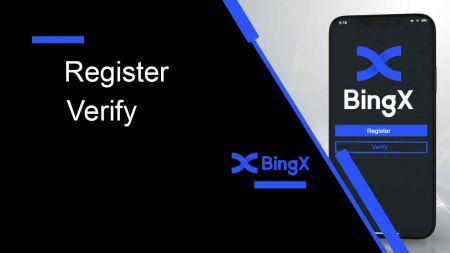Cómo registrarse y verificar la cuenta en Bingx
Esta guía proporciona una visión general clara y profesional de cómo registrarse y verificar su cuenta en Bingx de manera rápida y segura.
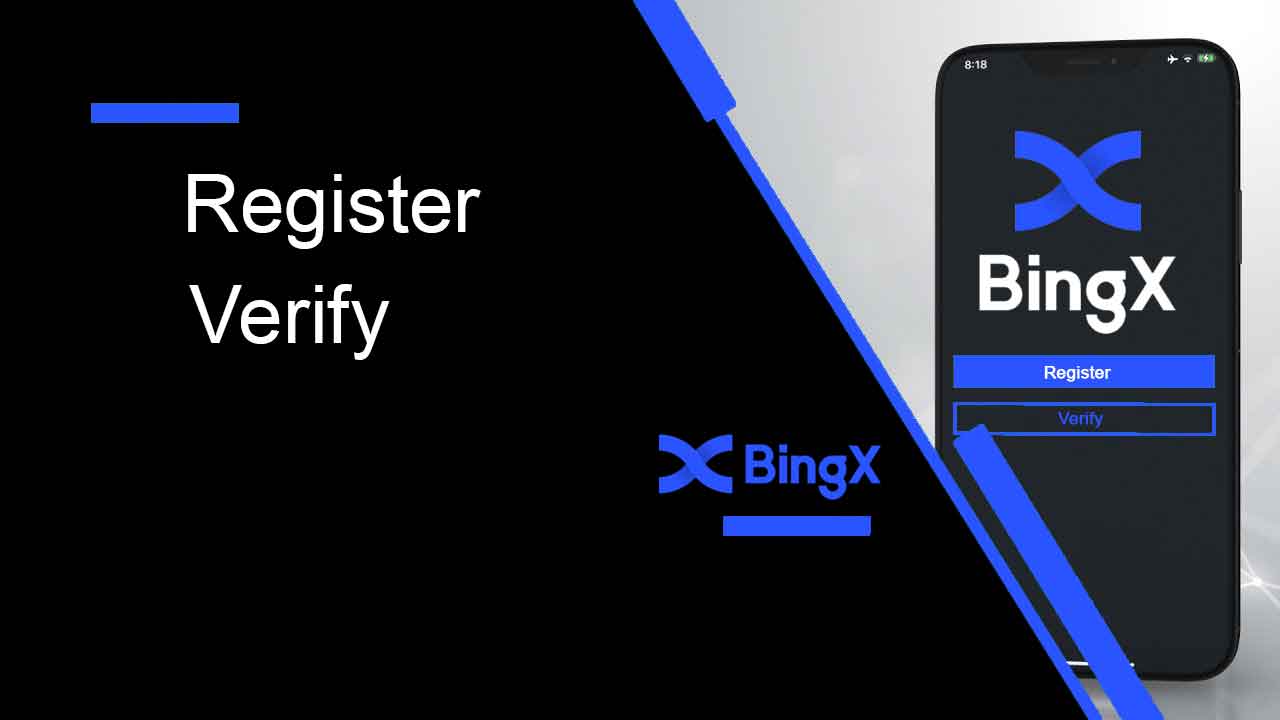
Cómo registrar una cuenta en BingX
Cómo registrar una cuenta de BingX [PC]
Registrar una cuenta en BingX por correo electrónico
1. Primero, deberá dirigirse a la página de inicio de BingX y hacer clic en [ Registrarse ] .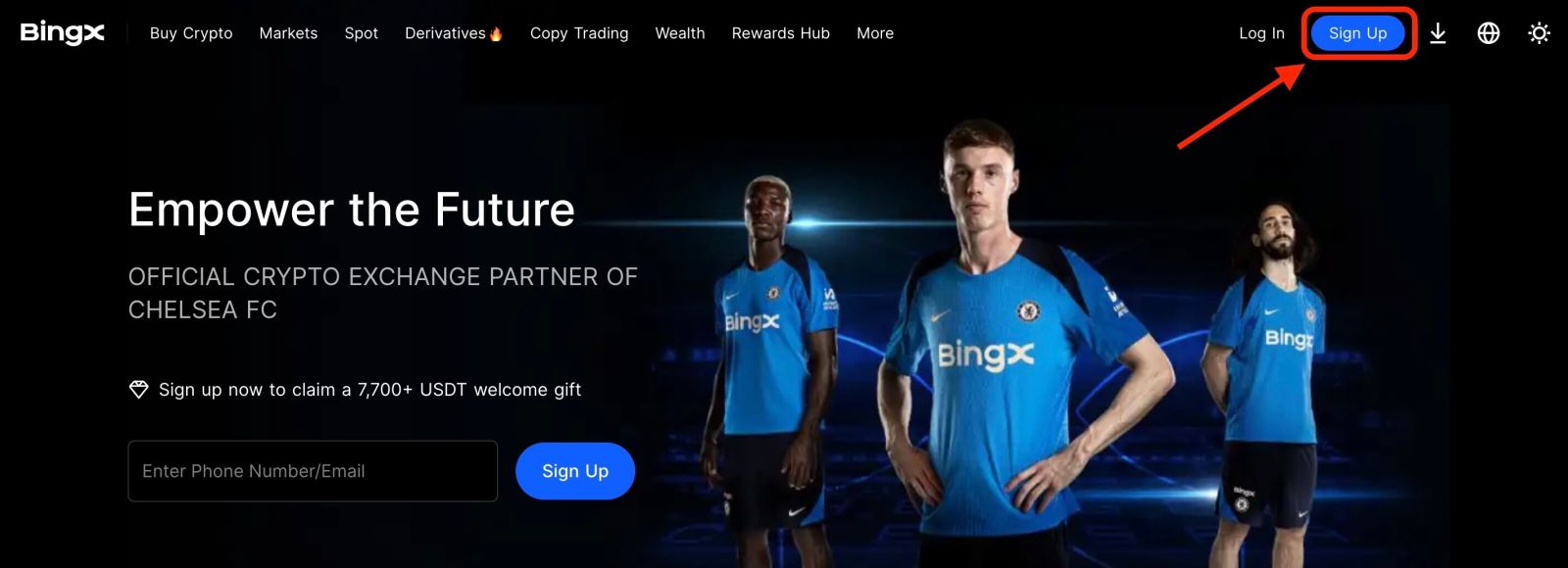
2. Después de abrir la página de registro, ingrese su [Correo electrónico] , configure su contraseña, haga clic en [He leído y acepto el Acuerdo del cliente y la Política de privacidad] después de terminar de leerlo y haga clic en [Registrarse] .
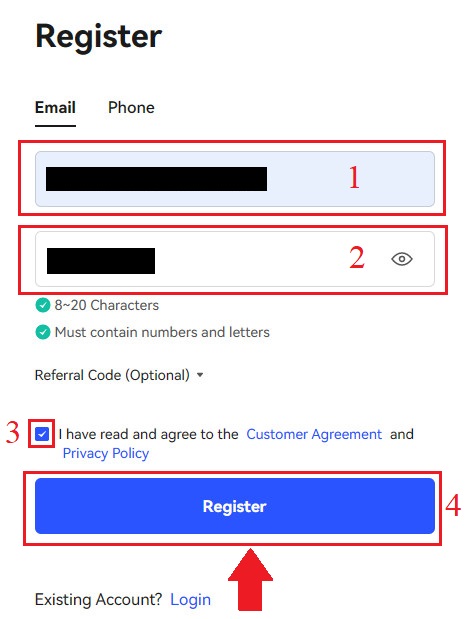
Recuerde: Su cuenta de correo electrónico registrada está íntimamente conectada a su cuenta de BingX, así que tome precauciones de seguridad y seleccione una contraseña robusta y compleja que contenga de 8 a 20 caracteres, incluyendo letras mayúsculas y minúsculas, números y símbolos. Anote especialmente las contraseñas de la cuenta de correo electrónico registrada y de BingX, y luego finalice su registro. Manténgalas adecuadamente también.
3. Ingrese el [Código de verificación] enviado a su correo electrónico.
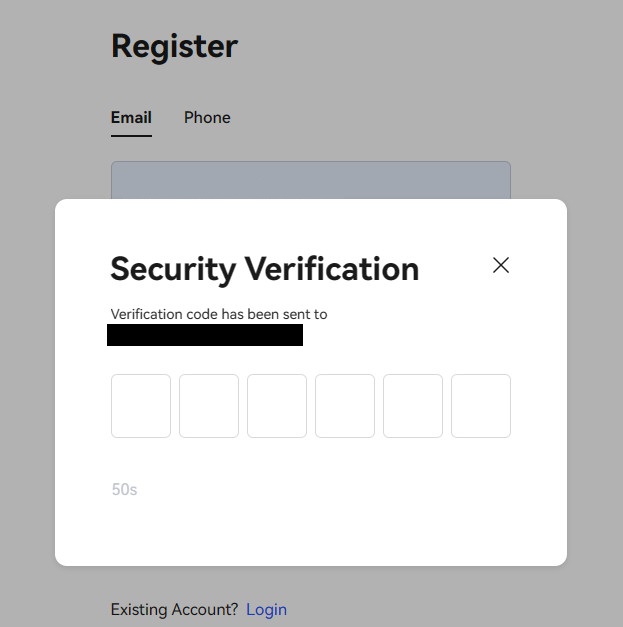
4. El registro de su cuenta finaliza una vez que haya completado los pasos uno a tres. Puede comenzar a operar usando la plataforma BingX.
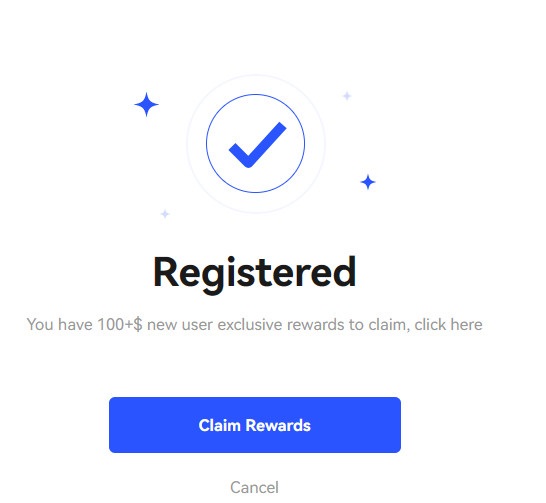
Registrar una cuenta en BingX por número de teléfono
1. Accede a BingX y haz clic en [ Registrarse ] en la esquina superior derecha. 2. En la página de registro, selecciona [Código de país] , introduce tu [ Número de teléfono] y crea una contraseña para tu cuenta. Lee y acepta los Términos de servicio y haz clic en [Registrarse] . Nota: Tu contraseña debe ser una combinación de números y letras. Debe contener al menos 8 caracteres. 3. Tu número de teléfono recibirá un código de verificación del sistema. Introduce el código de verificación en 60 minutos . 4. ¡Felicitaciones! Te has registrado correctamente en BingX.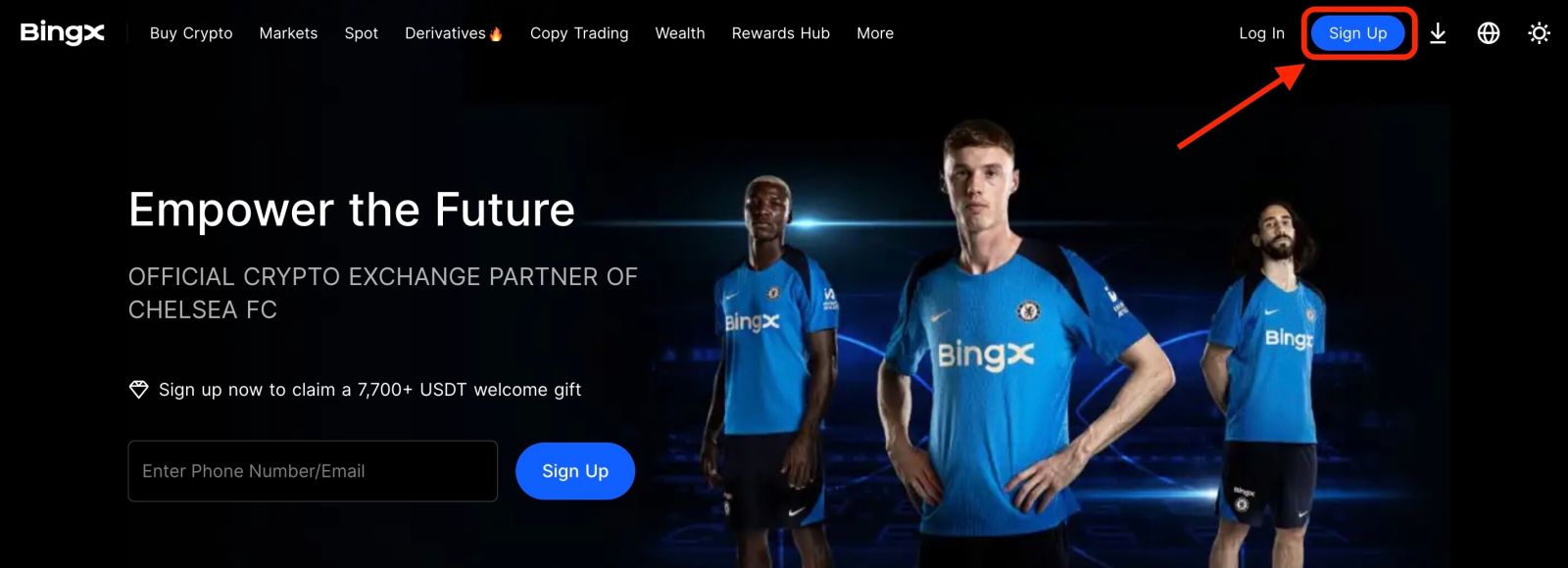
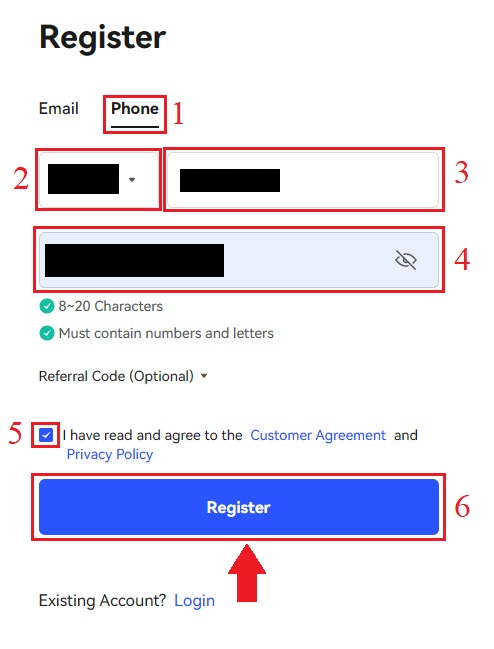
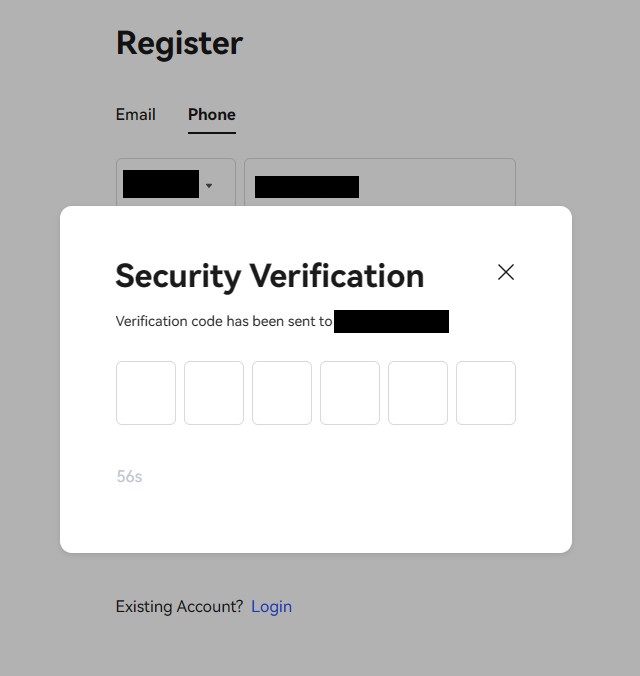
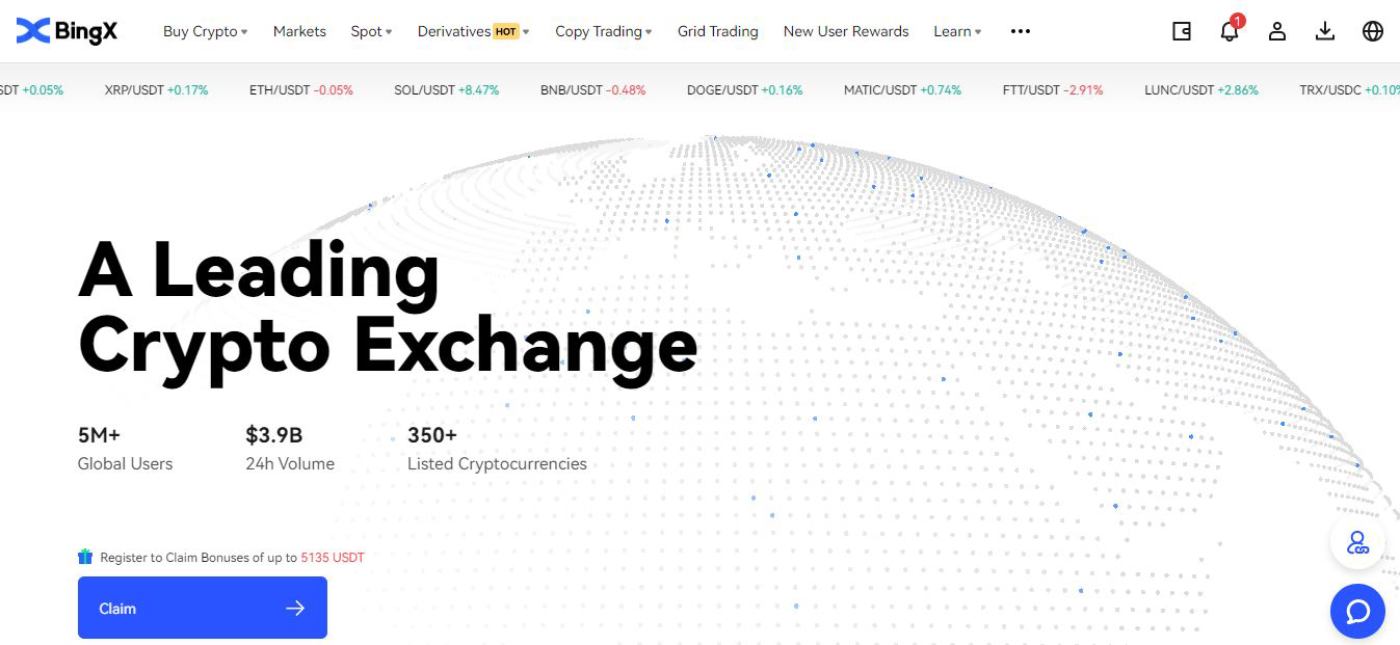
Cómo registrar una cuenta de BingX [Móvil]
Registrar una cuenta en la aplicación BingX
1. Abra la aplicación BingX [ BingX App iOS ] o [ BingX App Android ] que descargó y haga clic en el icono de la esquina superior derecha.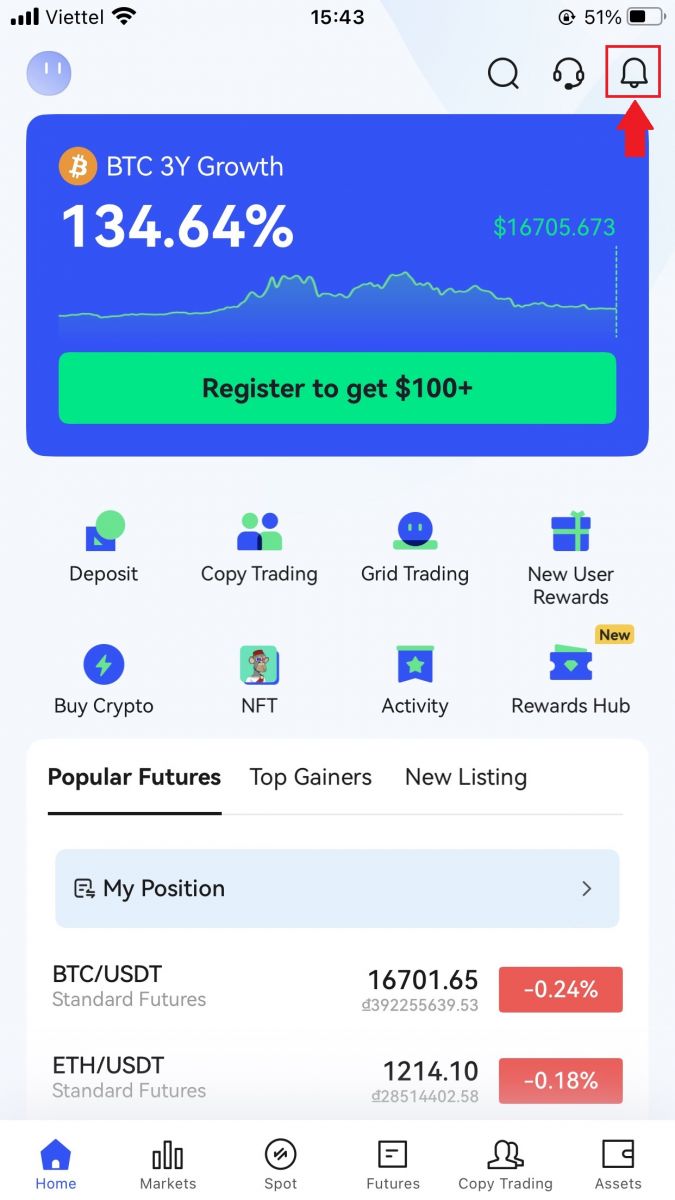
2. Haga clic en [Registrar] .
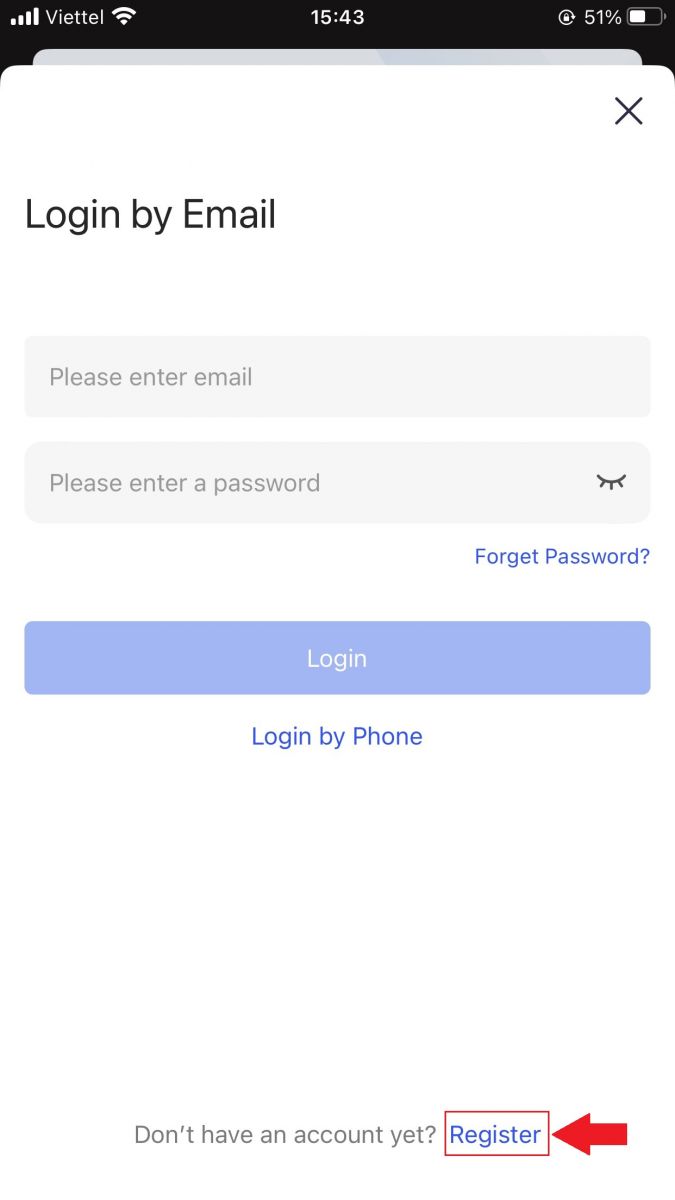
3. Introduzca el [Correo electrónico] que usará para su cuenta y haga clic en [Siguiente] .
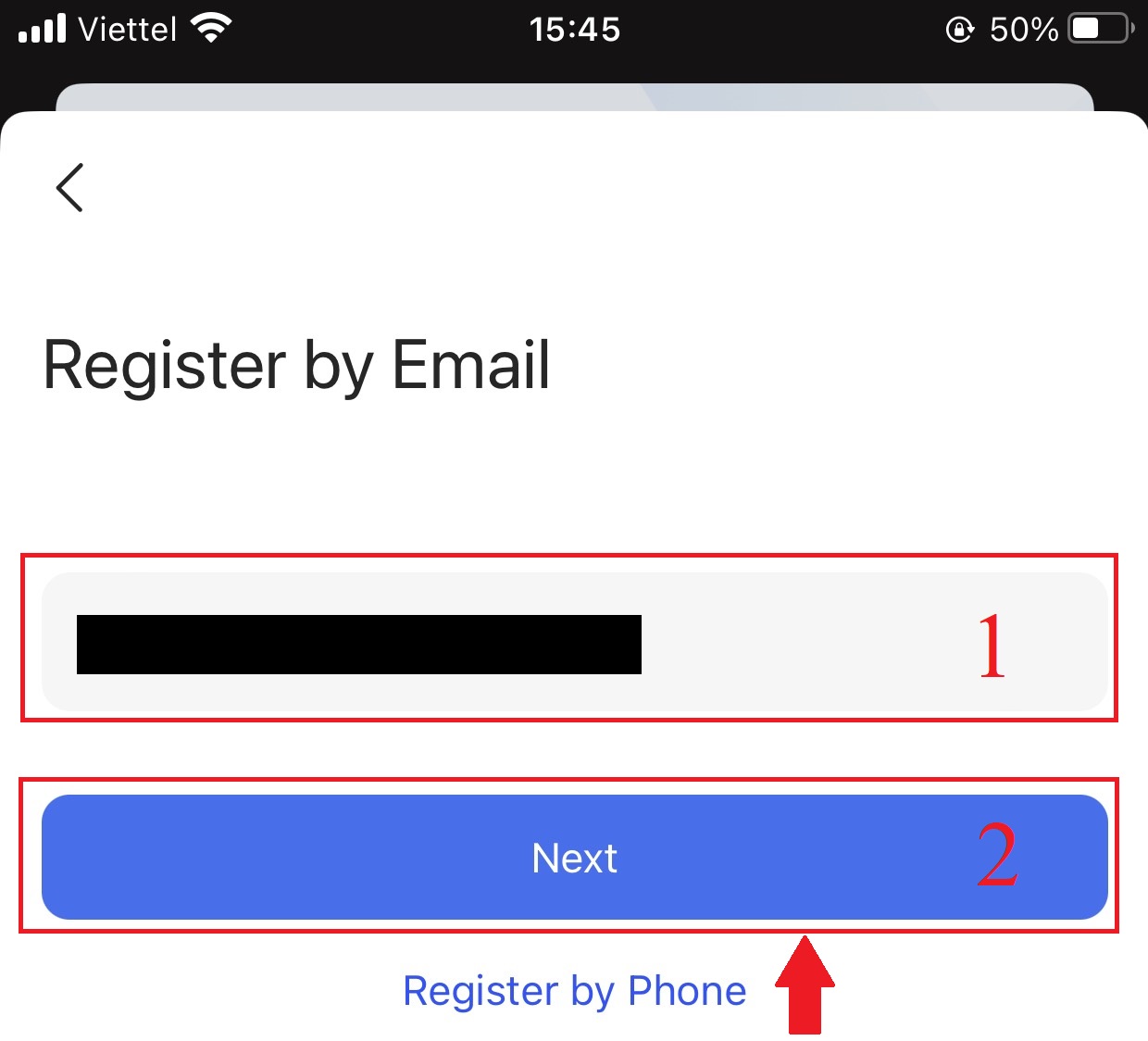
4. Deslice el control deslizante para completar el rompecabezas de verificación de seguridad.
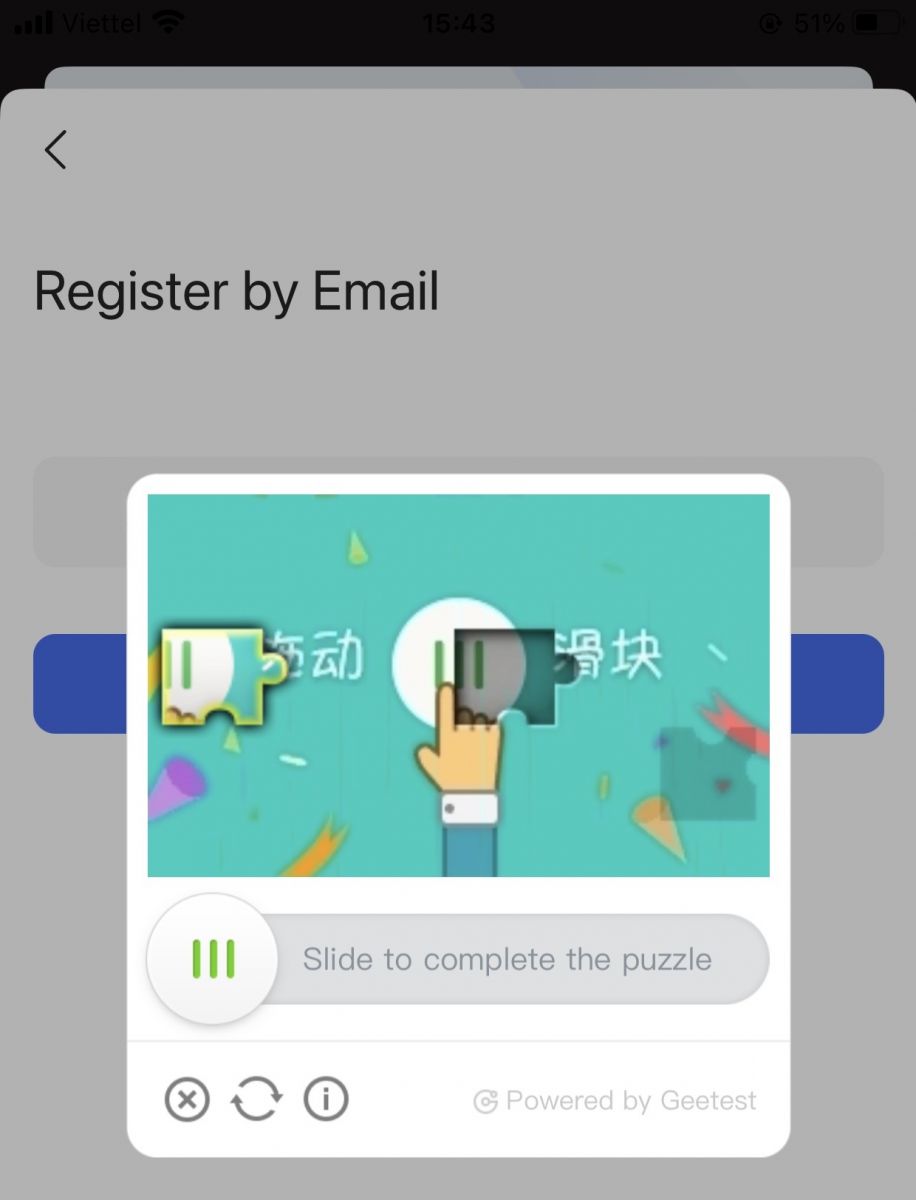
5. Introduzca el [Código de verificación de correo electrónico] que le enviamos a su correo electrónico, la [contraseña] y el [Código de referencia (opcional)] . Marque la casilla junto a [He leído y acepto el Acuerdo de servicio y la Política de privacidad] y toque [Completar] .
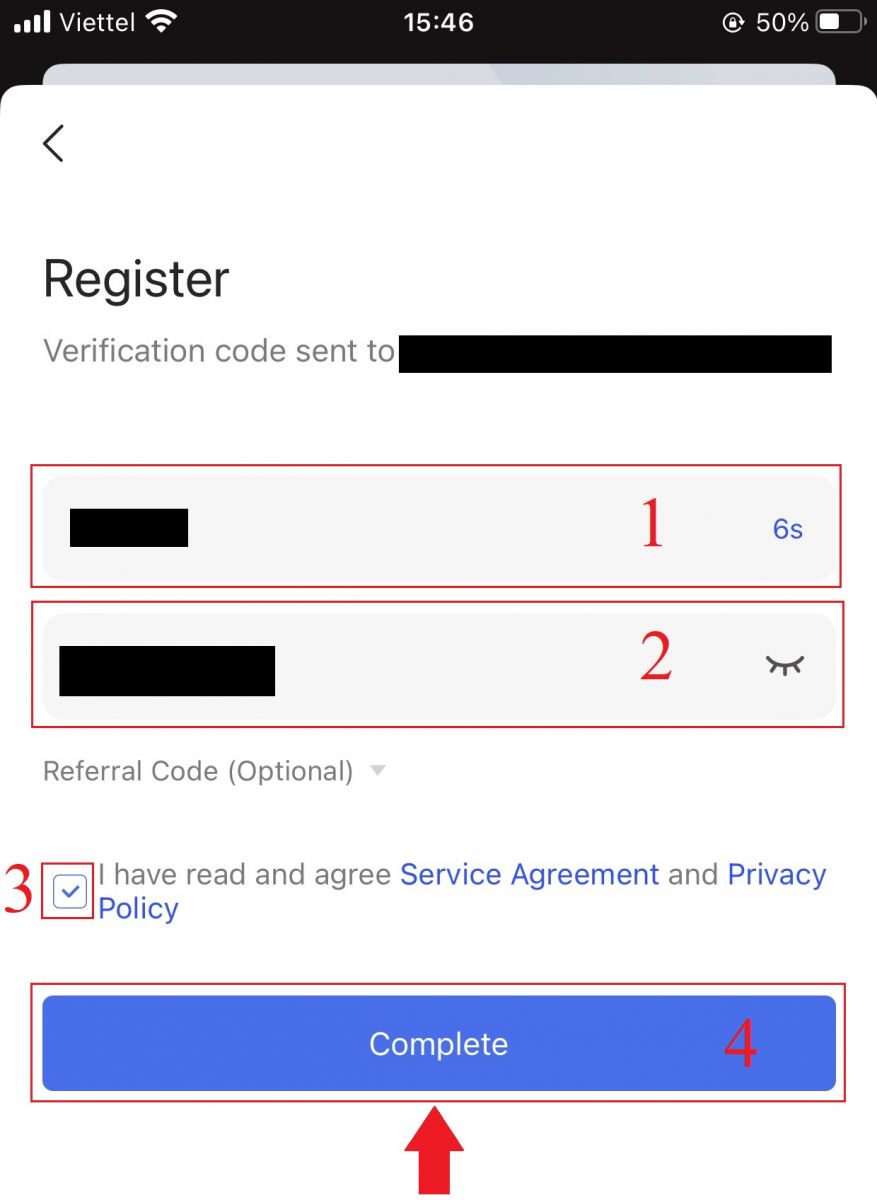
6. El registro de su cuenta está completo. ¡Ya puede iniciar sesión para empezar a operar!
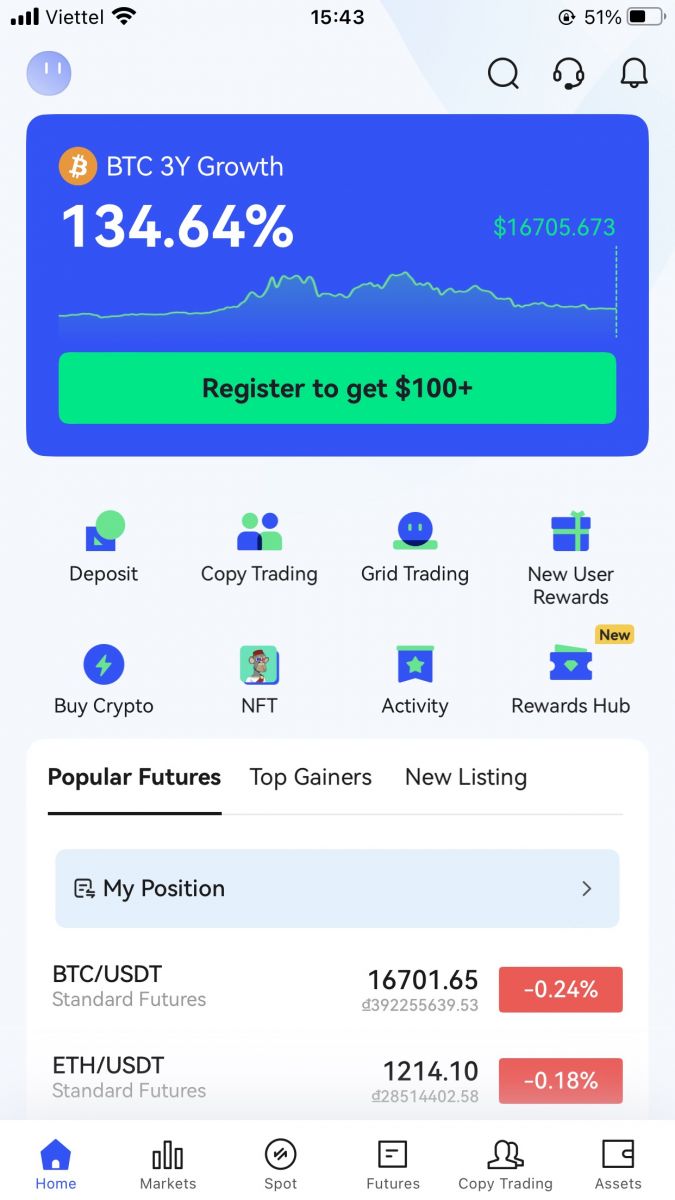
Registrar una cuenta en BingX Web
1. Para registrarse, seleccione [Registrarse] en la esquina superior derecha de la página de inicio de BingX . 2. Debe ingresar la [dirección de correo electrónico] , la [contraseña] y el [Código de referencia (opcional)]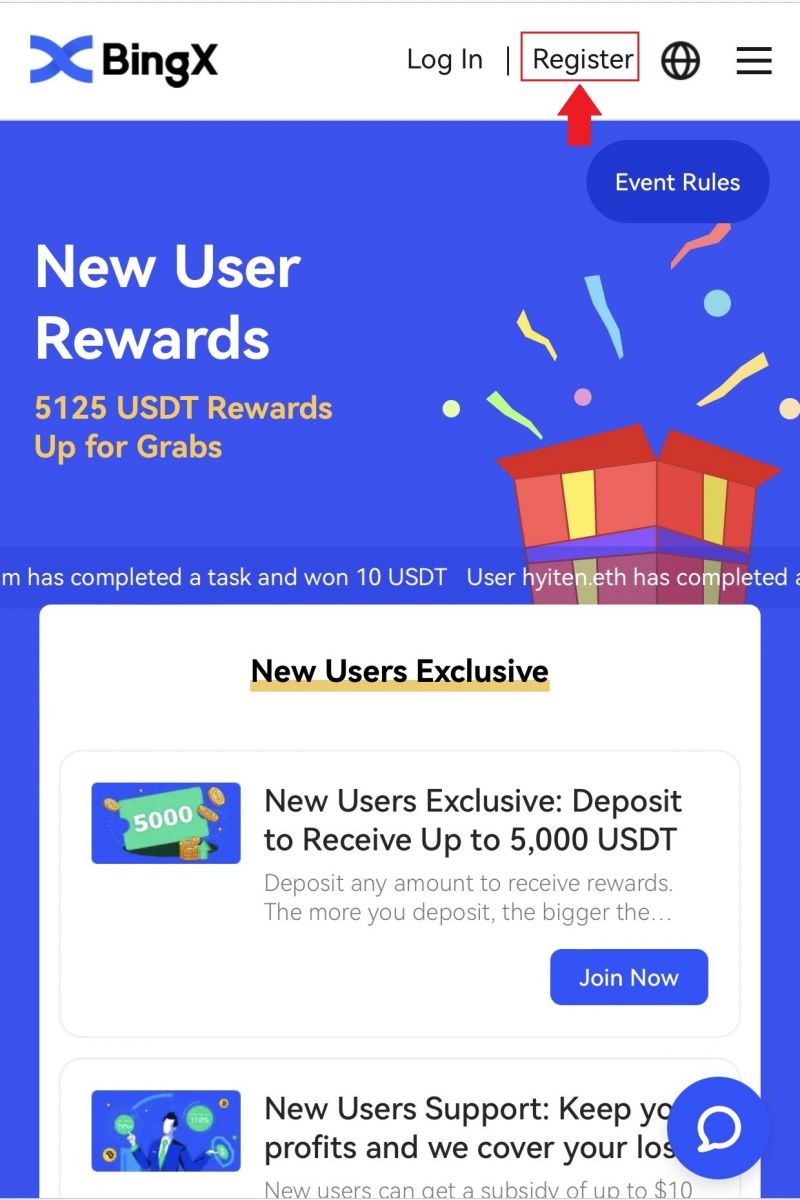
de su cuenta . Seleccione [Registrarse] después de marcar la casilla junto a "He leído y acepto el Acuerdo del cliente y la Política de privacidad". Nota: Su contraseña debe ser una combinación de números y letras. Debe contener al menos 8 caracteres. 3. Ingrese el [Código de verificación de correo electrónico] que le enviamos a su correo electrónico. 4. El registro de su cuenta está completo. ¡ Ya puede iniciar sesión y comenzar a operar!
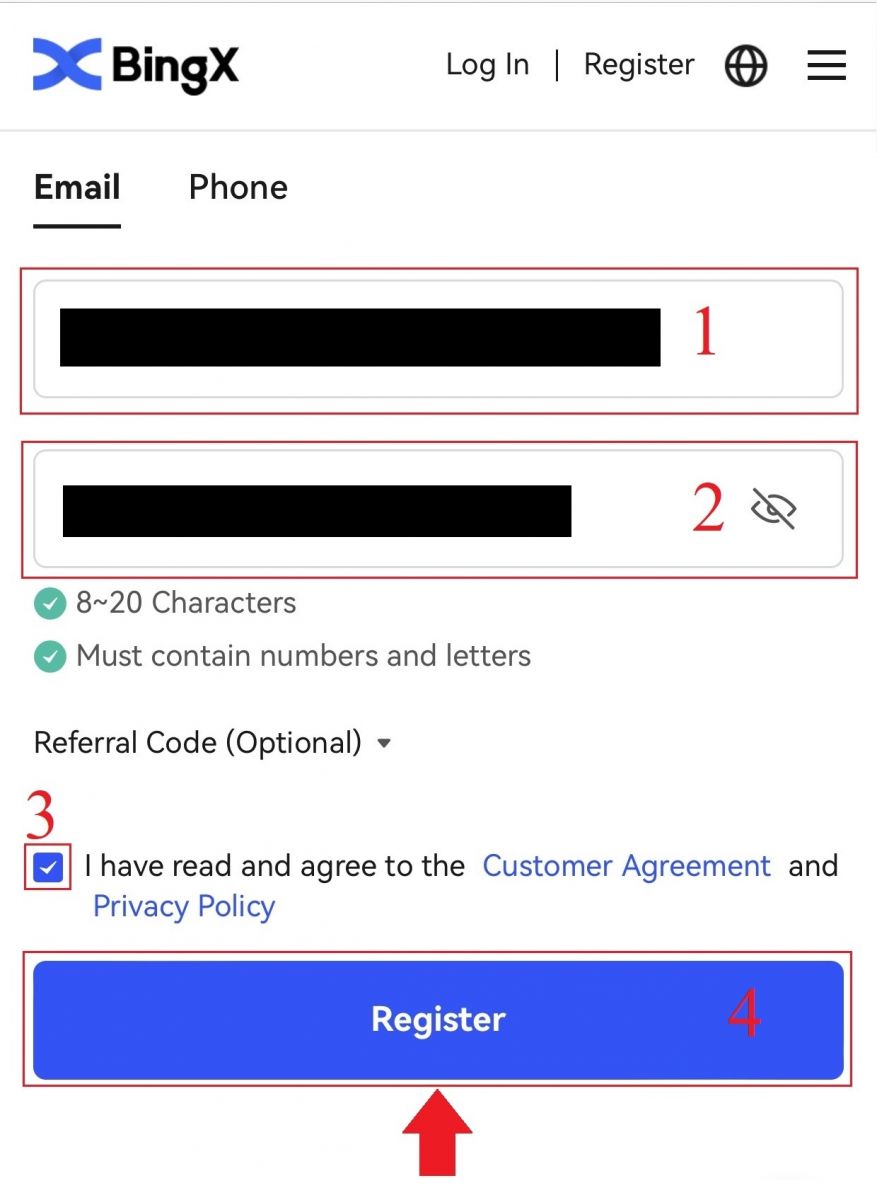
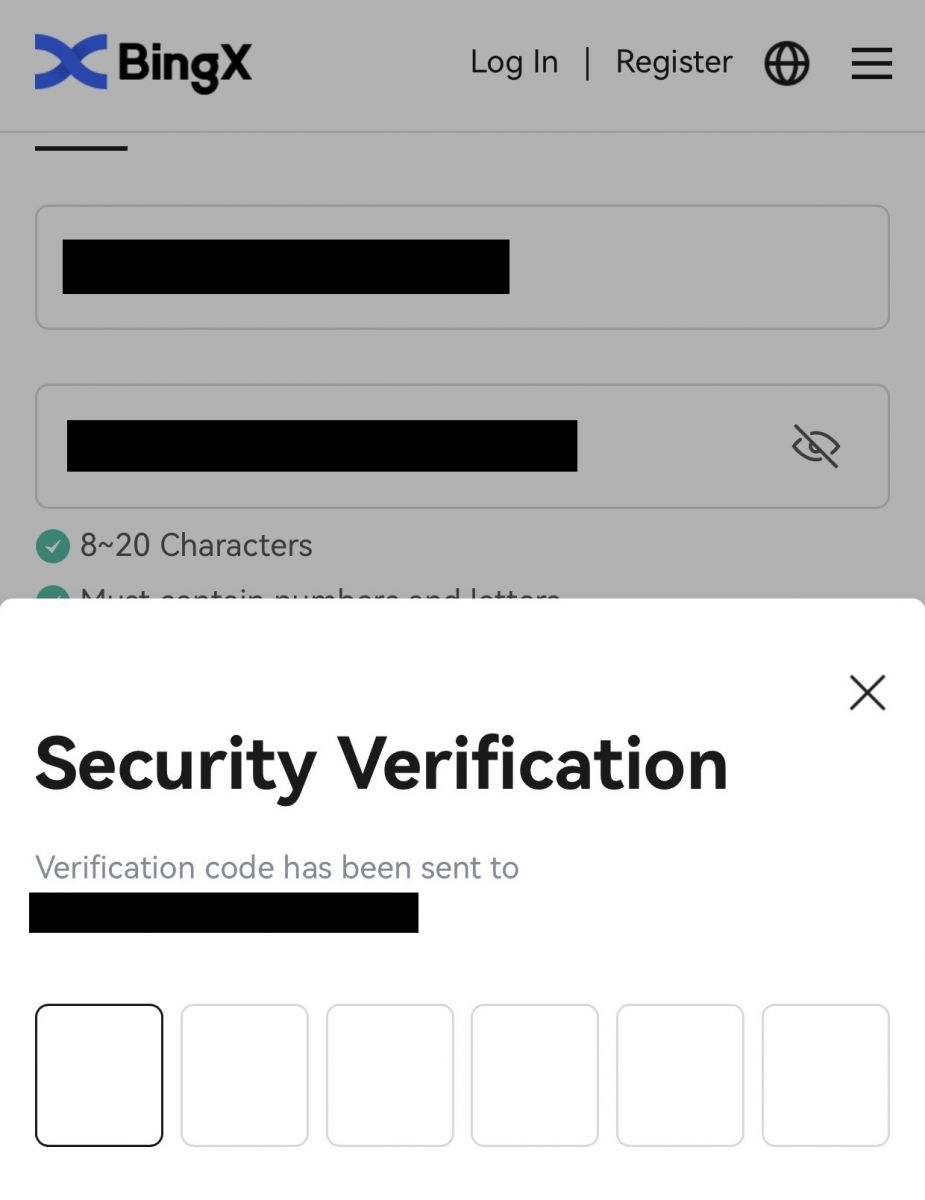
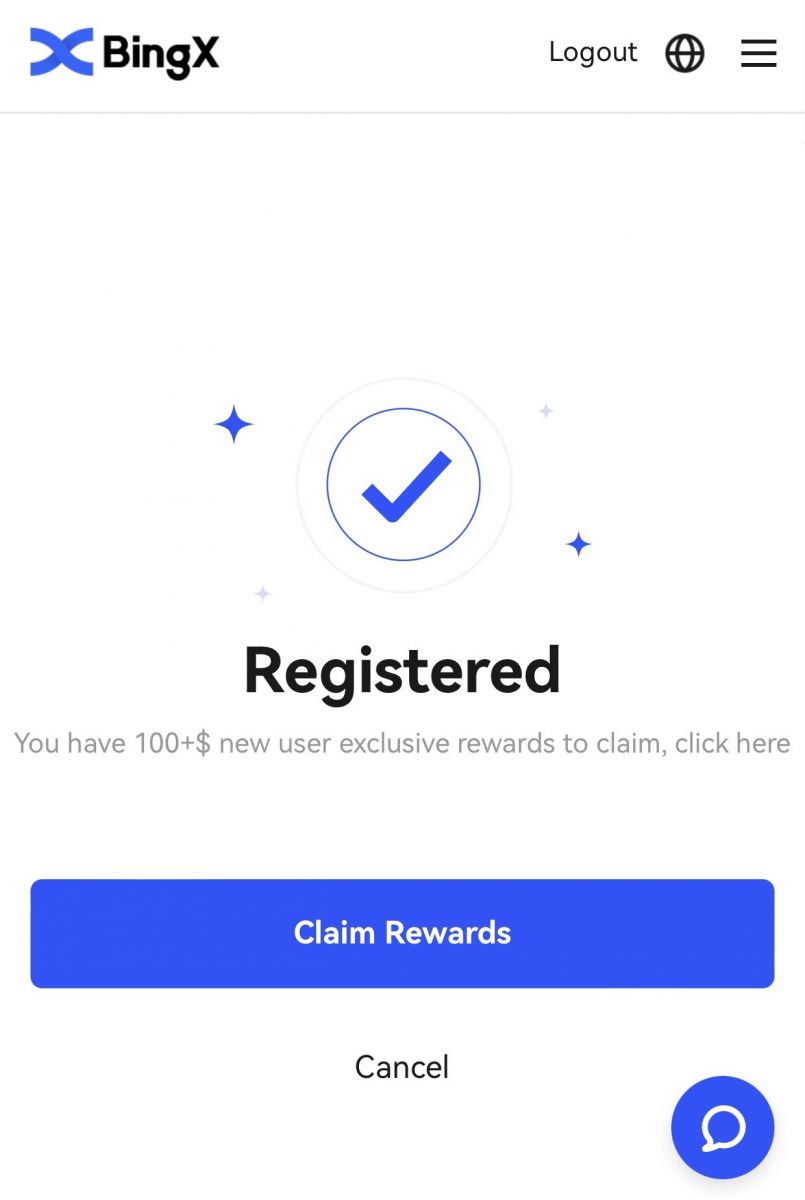
Descargar la aplicación BingX
Descargue la aplicación BingX para iOS
1. Descarga nuestra app BingX desde la App Store o haz clic en BingX: Comprar BTC Crypto.2. Haz clic en [Obtener] .
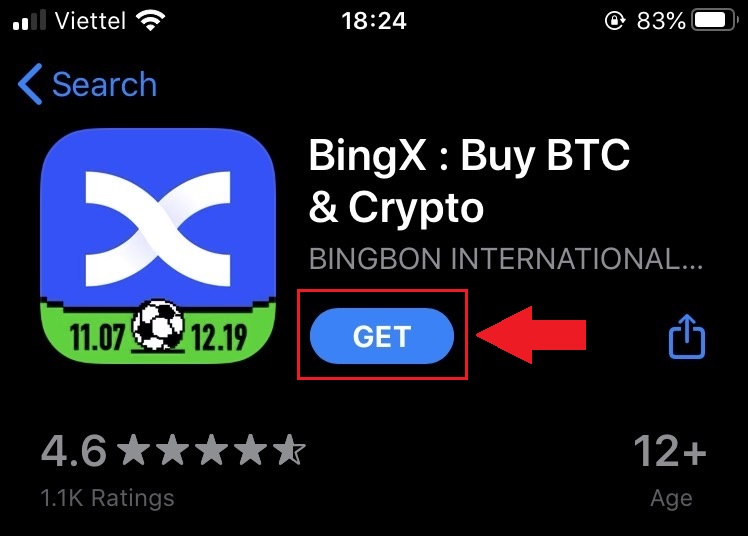
3. Espera a que se complete la instalación. Después, abre la app y regístrate en BingX.
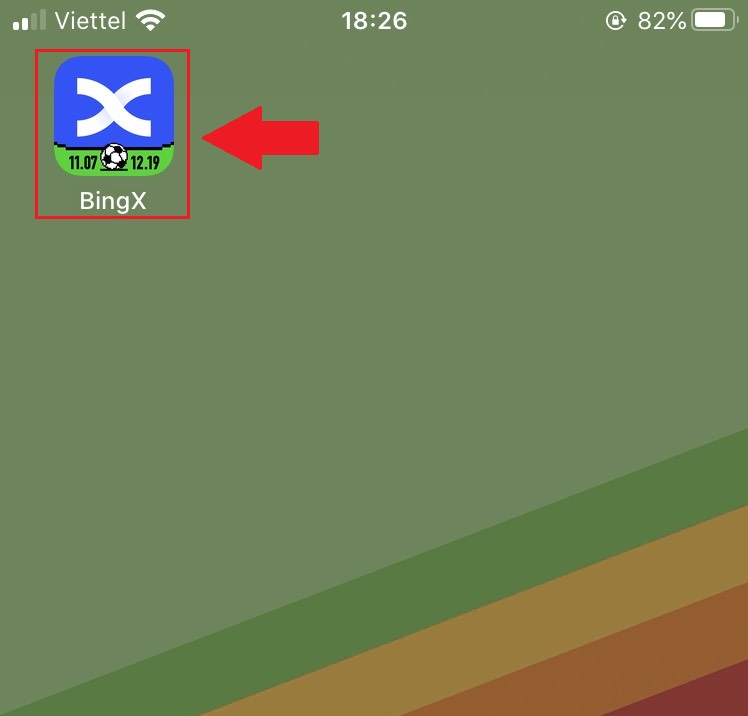
Descargue la aplicación BingX para Android
1. Abre la app que aparece a continuación en tu teléfono haciendo clic en BingX Trade Bitcoin, Buy Crypto .2. Haz clic en [Instalar] para completar la descarga.
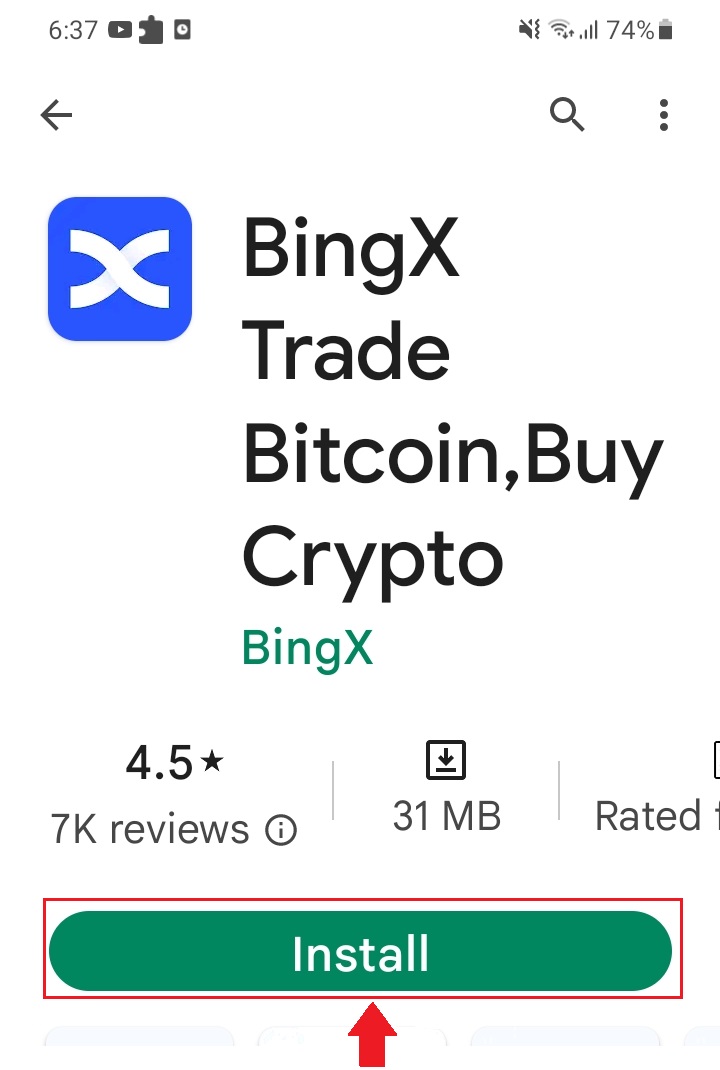
3. Abre la app que descargaste para registrarte en BingX.
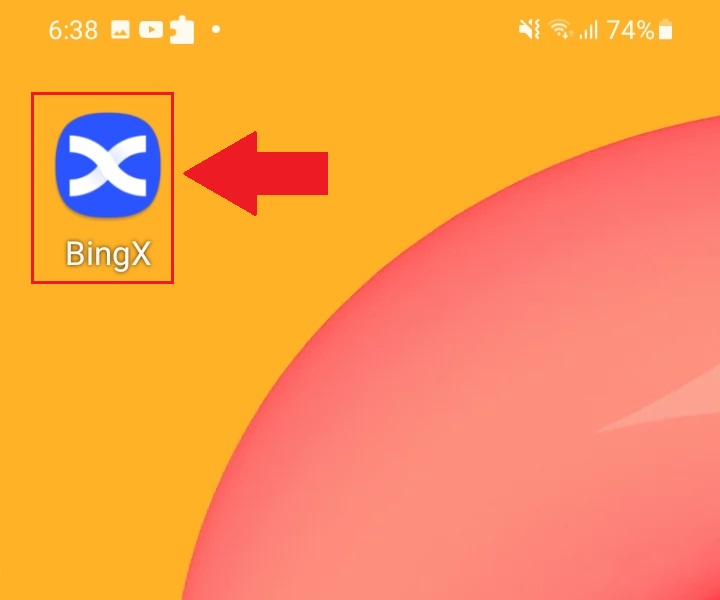
Preguntas frecuentes (FAQ)
¿Es necesario descargar el programa en una computadora o un teléfono inteligente?
No, no es necesario. Simplemente completa el formulario en el sitio web de la empresa para registrarte y crear una cuenta individual.
¿Por qué no puedo recibir un SMS?
La congestión de la red del teléfono móvil podría causar el problema. Inténtelo de nuevo en 10 minutos.
Sin embargo, puede intentar solucionar el problema siguiendo estos pasos:
1. Asegúrese de que la señal del teléfono funcione correctamente. De lo contrario, busque un lugar con buena señal.
2. Desactive la lista negra u otros métodos para bloquear SMS.
3. Active el modo avión, reinícielo y desactívelo.
Si ninguna de las soluciones proporcionadas soluciona su problema, envíe un ticket.
¿Por qué no puedo recibir correos electrónicos?
Si no recibió su correo electrónico, puede intentar los siguientes pasos:
1. Verifique si puede enviar y recibir correos electrónicos normalmente en su cliente de correo electrónico;
2. Asegúrese de que su dirección de correo electrónico registrada sea correcta;
3. Verifique que el equipo para recibir correos electrónicos y la red estén funcionando;
4. Intente buscar sus correos en Spam u otras carpetas;
5. Configure la lista blanca de direcciones
Cómo verificar una cuenta en BingX
Cómo verificar la identidad en BingX (KYC)
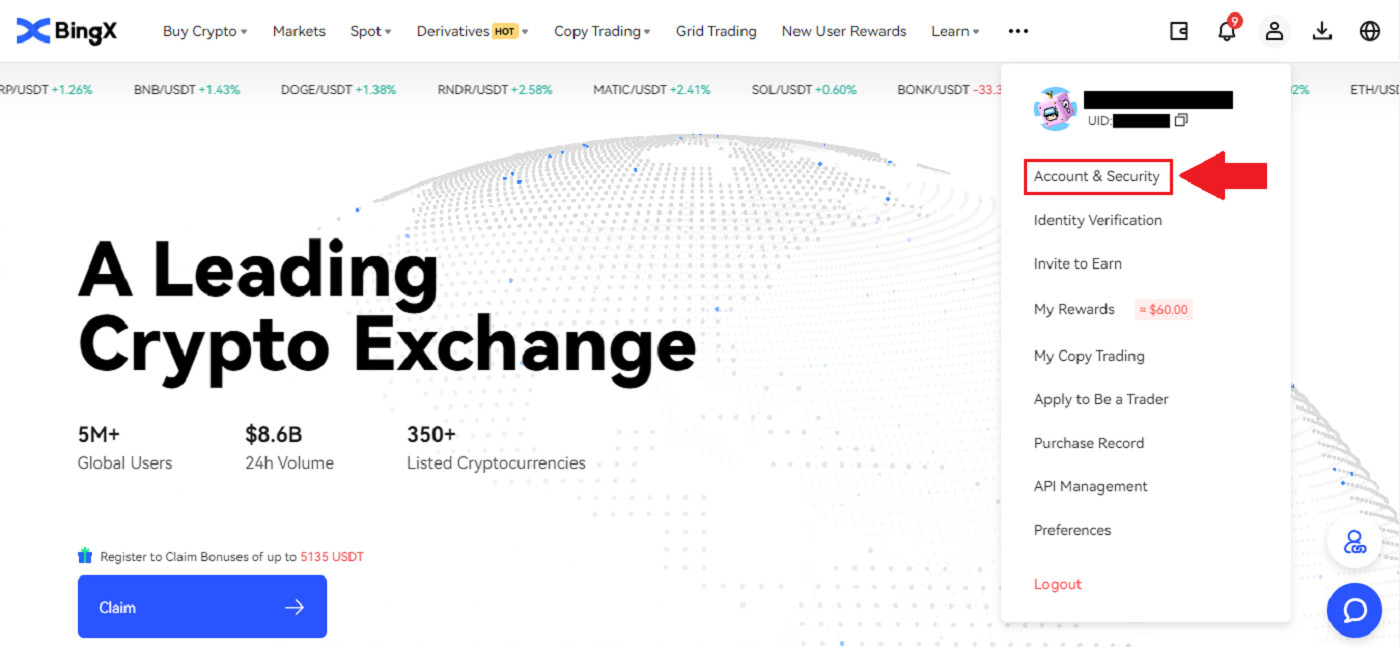
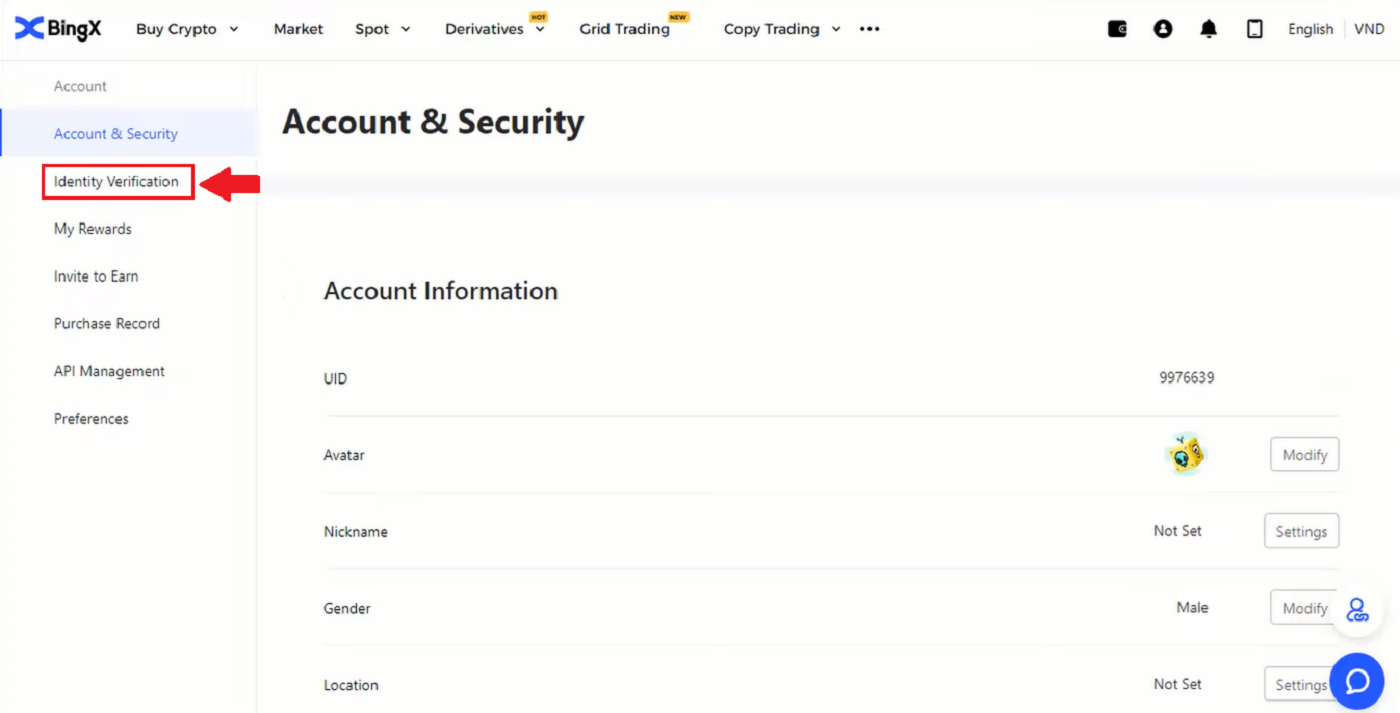
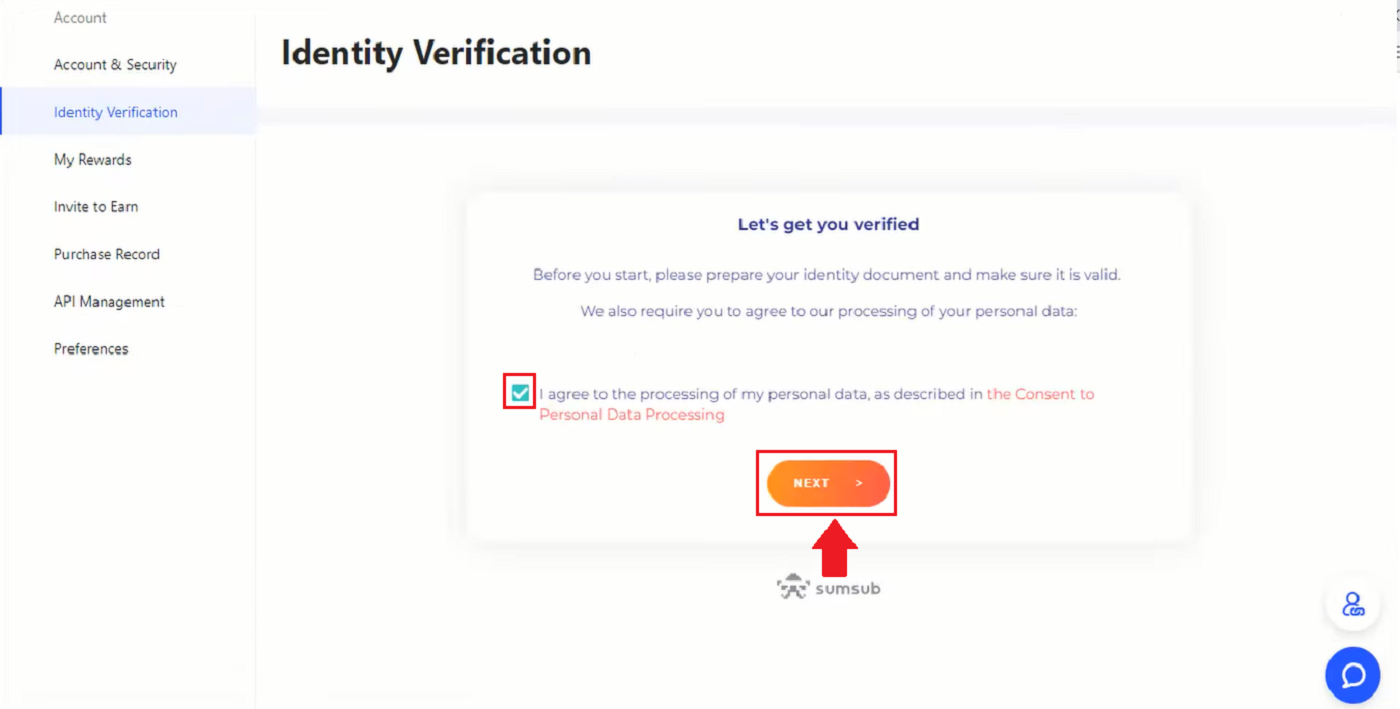
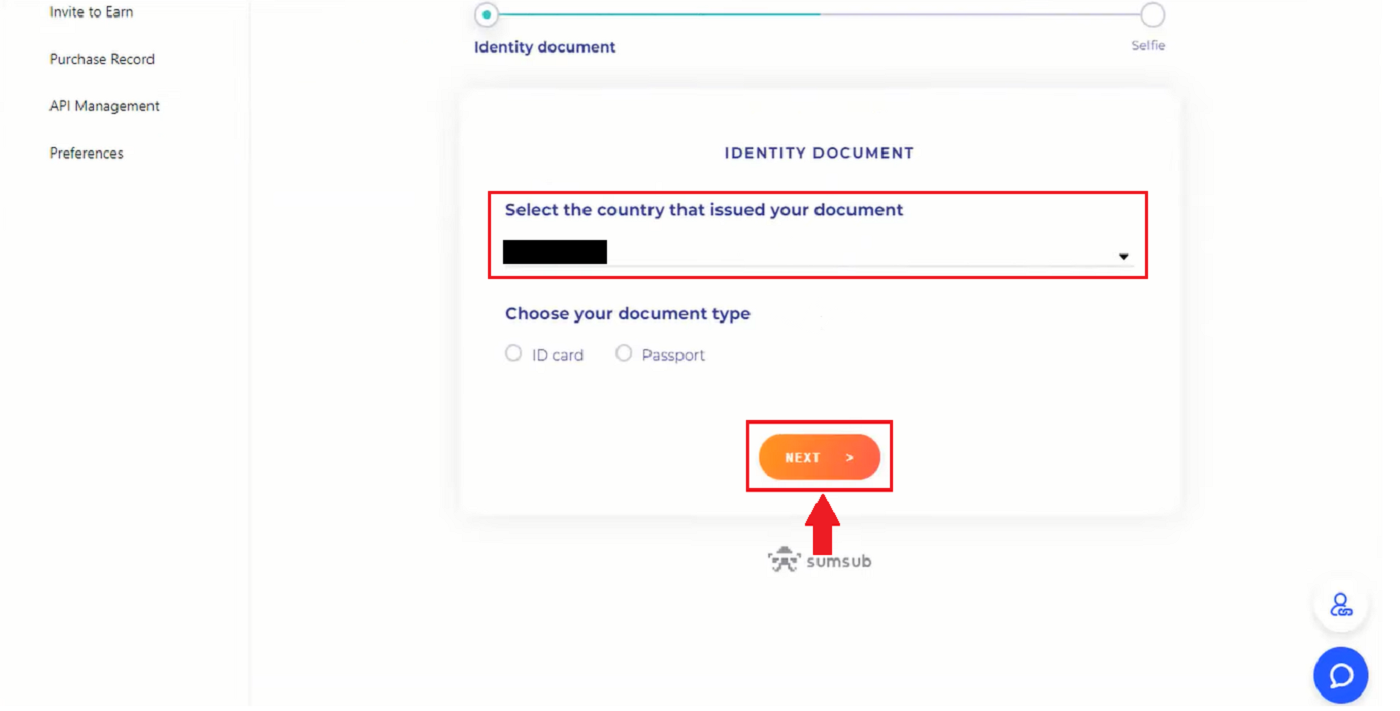
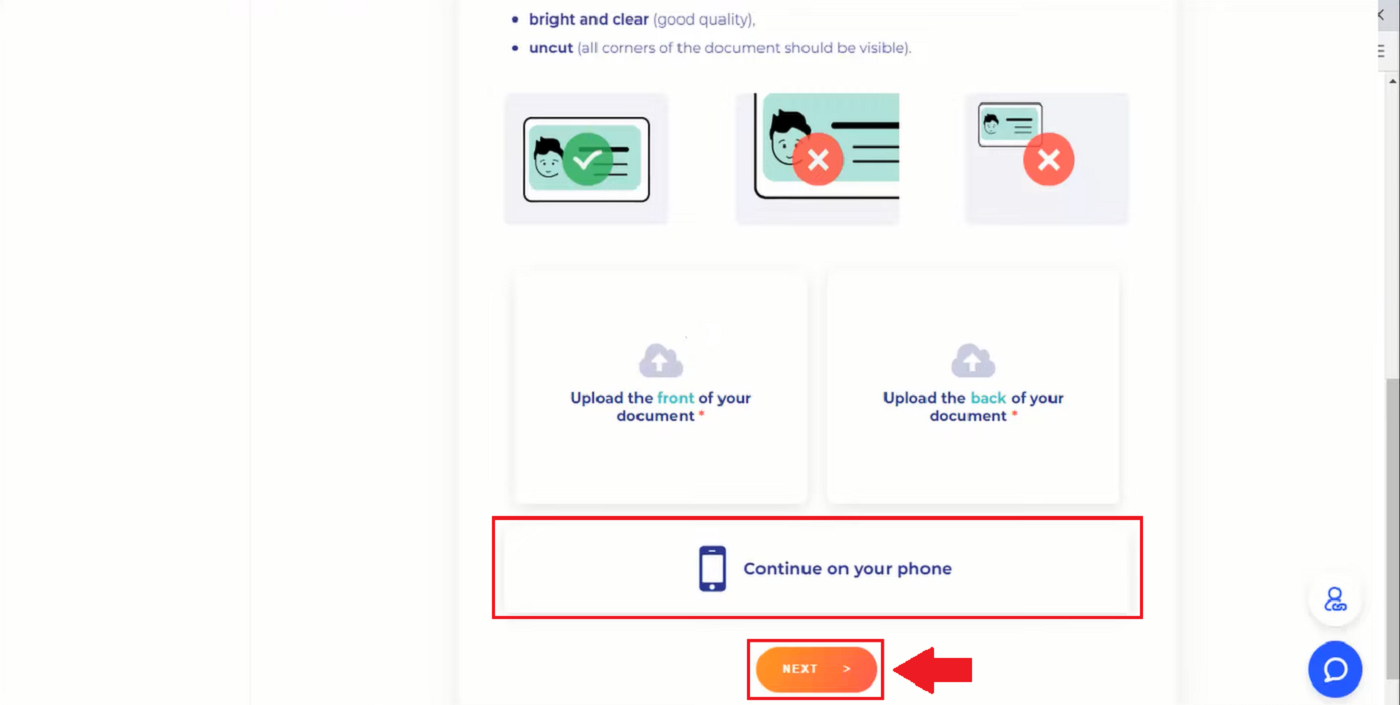
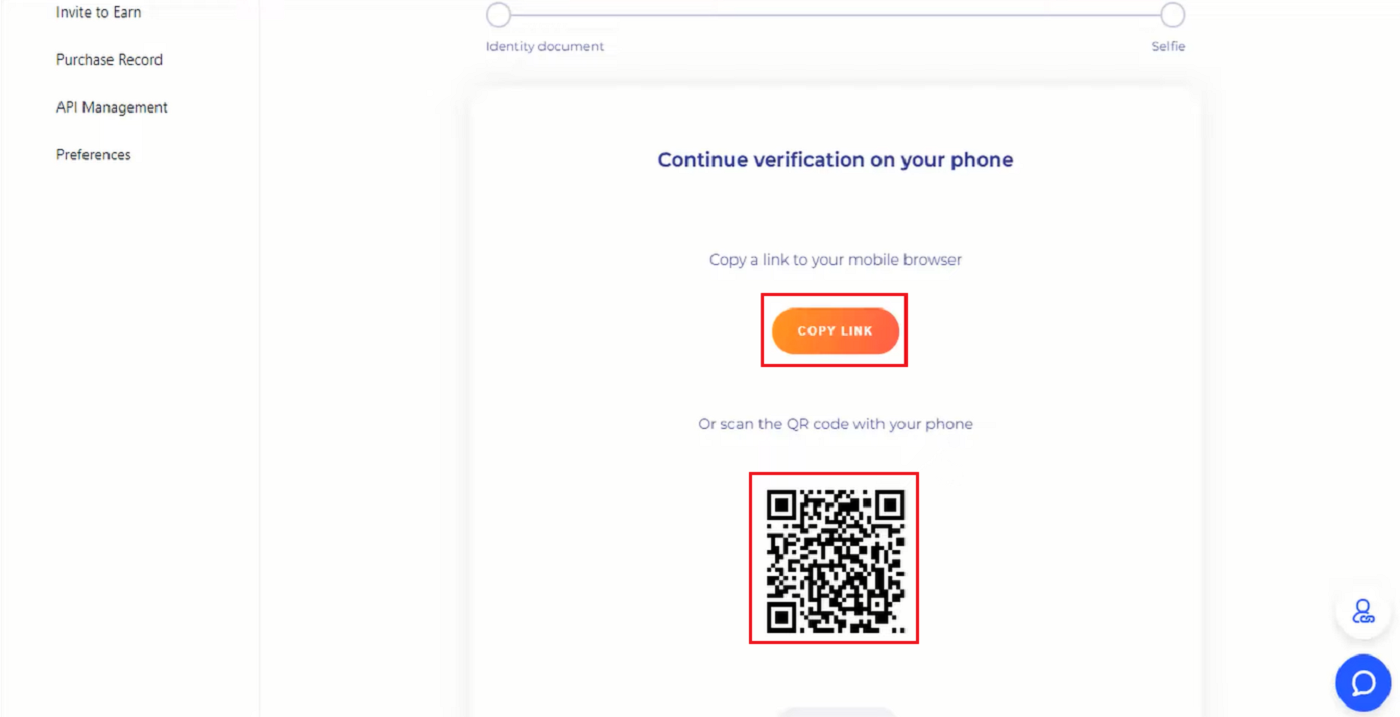
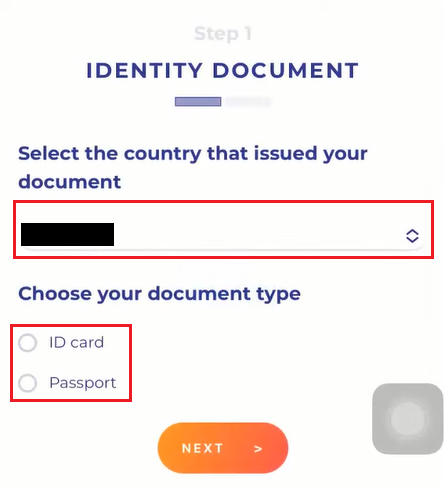
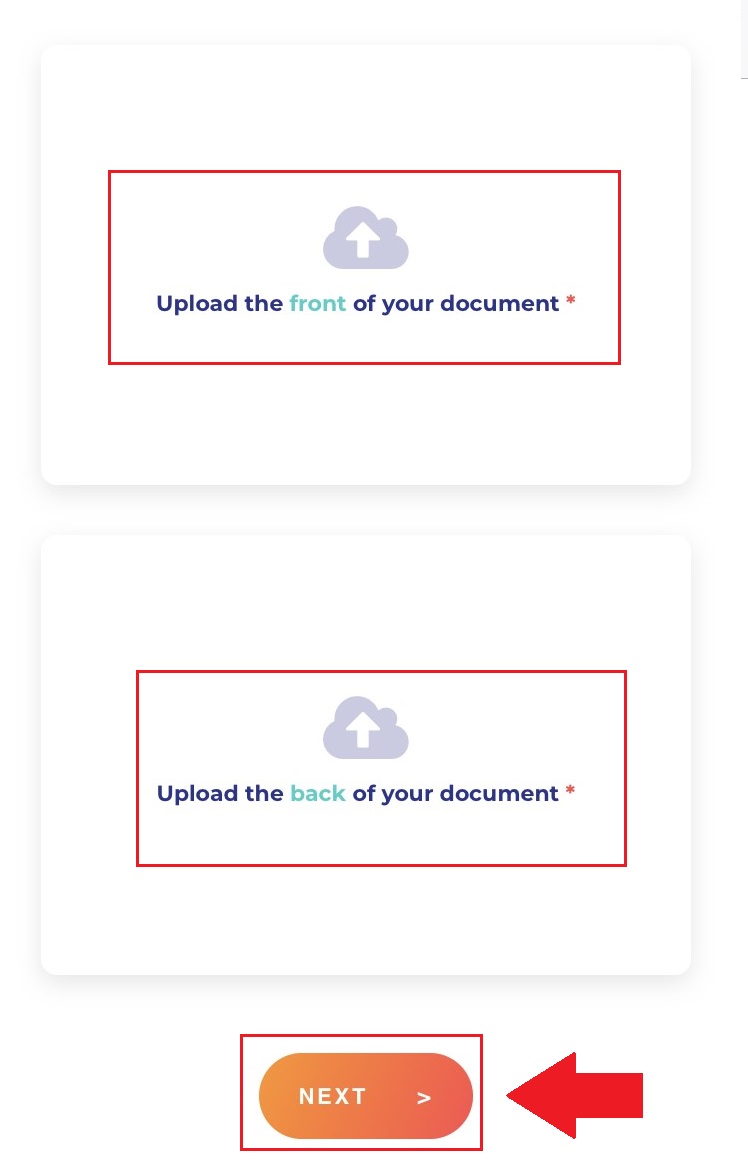
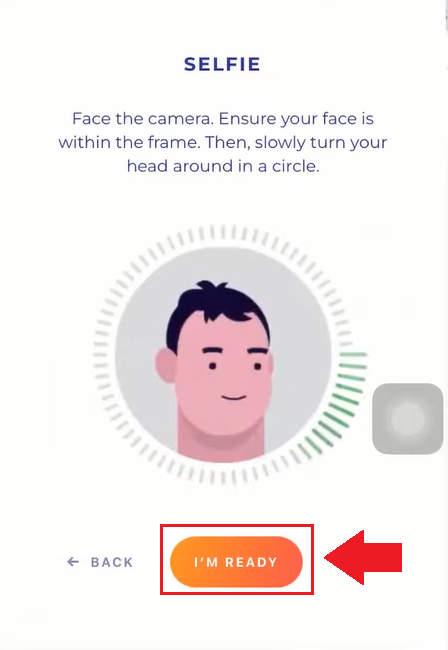
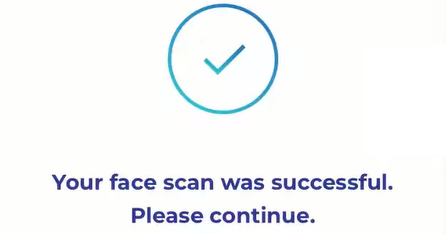
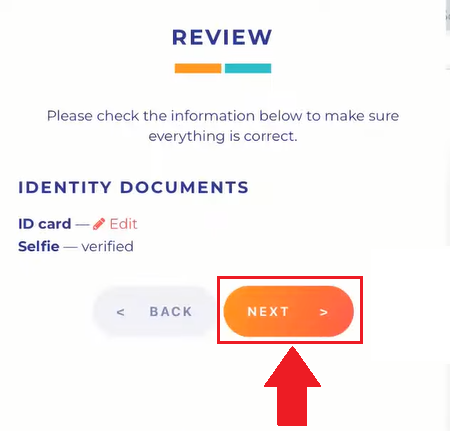
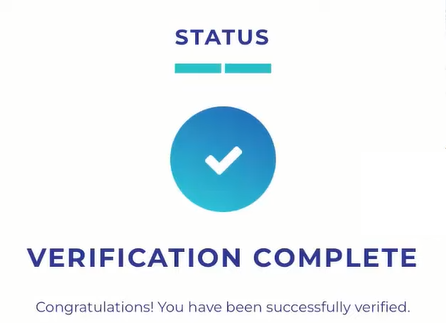
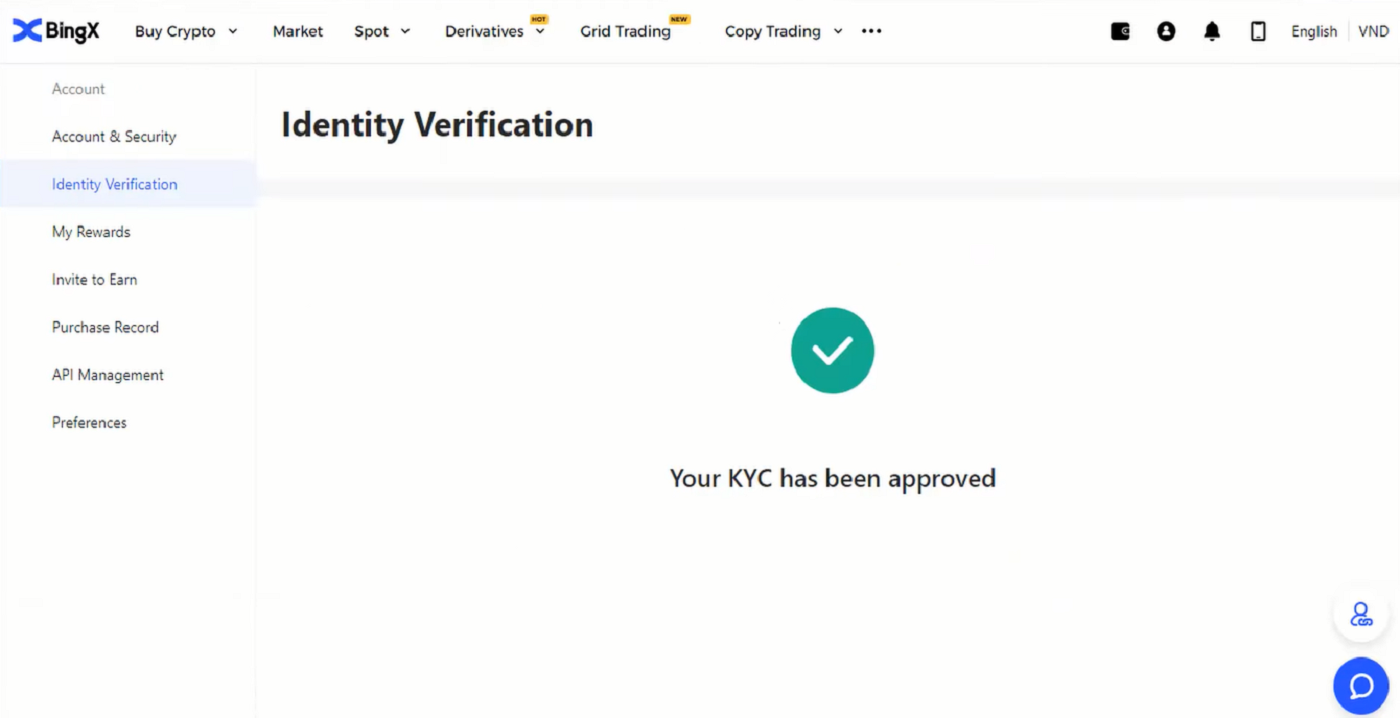
Cómo configurar la verificación de Google en BingX
Para una verificación segura y protegida. Es mejor seguir los pasos según lo indicado en nuestro Centro de seguridad.1. En la página de inicio, haz clic en la etiqueta del perfil [ Seguridad de la cuenta ] . 2. Debajo del Centro de seguridad, haz clic en el ícono [Enlace] a la derecha de la línea de Verificación de Google. 3. Después de eso, aparece una nueva ventana para [Descargar la aplicación Google Authenticator] con dos códigos QR. Dependiendo del teléfono que uses, elige y escanea iOS Descargar Google Authenticator o Android Descargar Google Authenticator. Haz clic en [Siguiente] . 4. Agrega la clave en Google Authenticator y aparece la ventana emergente de copia de seguridad. Copia el código QR haciendo clic en el ícono [Copiar clave] . Luego haz clic en el ícono [Siguiente] . 5. Después de hacer clic en [Siguiente] en una nueva ventana, ingresa el código de verificación a continuación para completar la ventana emergente de verificación. Puedes solicitar que se coloque un nuevo código en tu correo electrónico en la barra 1. Cuando estés listo para ingresar el código, haz clic derecho con el mouse y pega el último código de la ventana en la barra [Código de verificación de Google] . Haga clic en el icono [Enviar] .
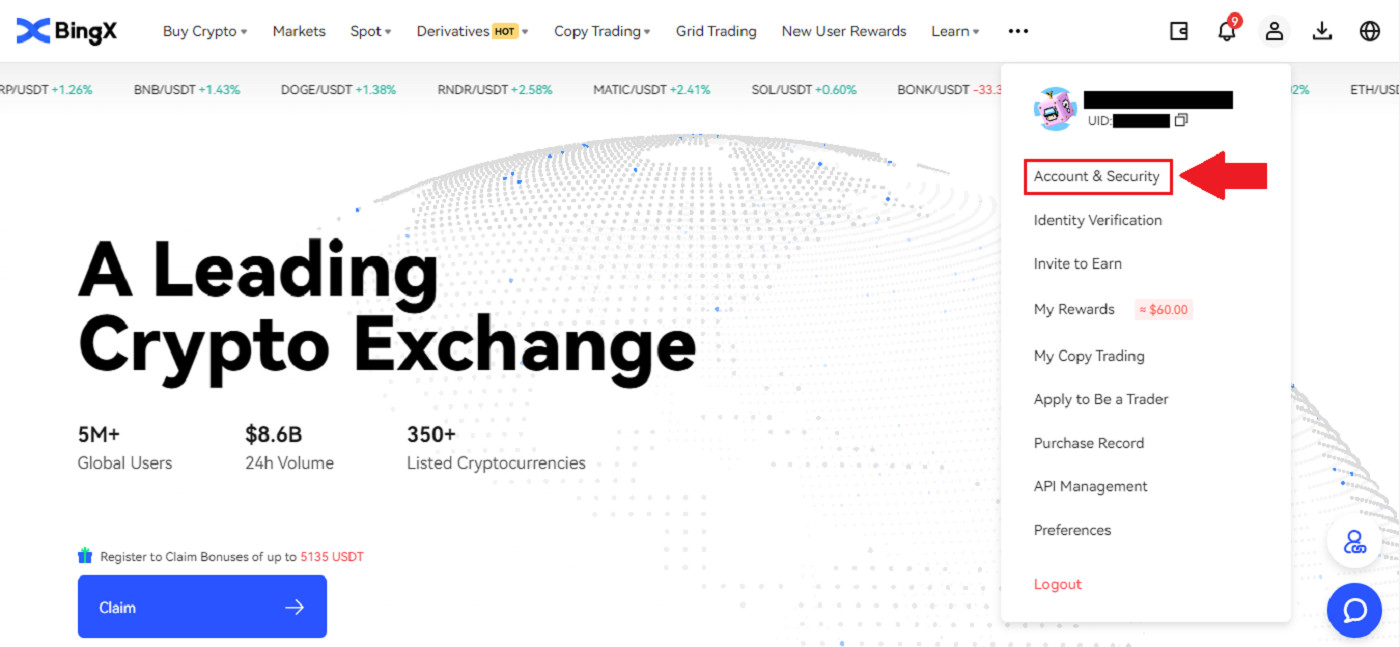
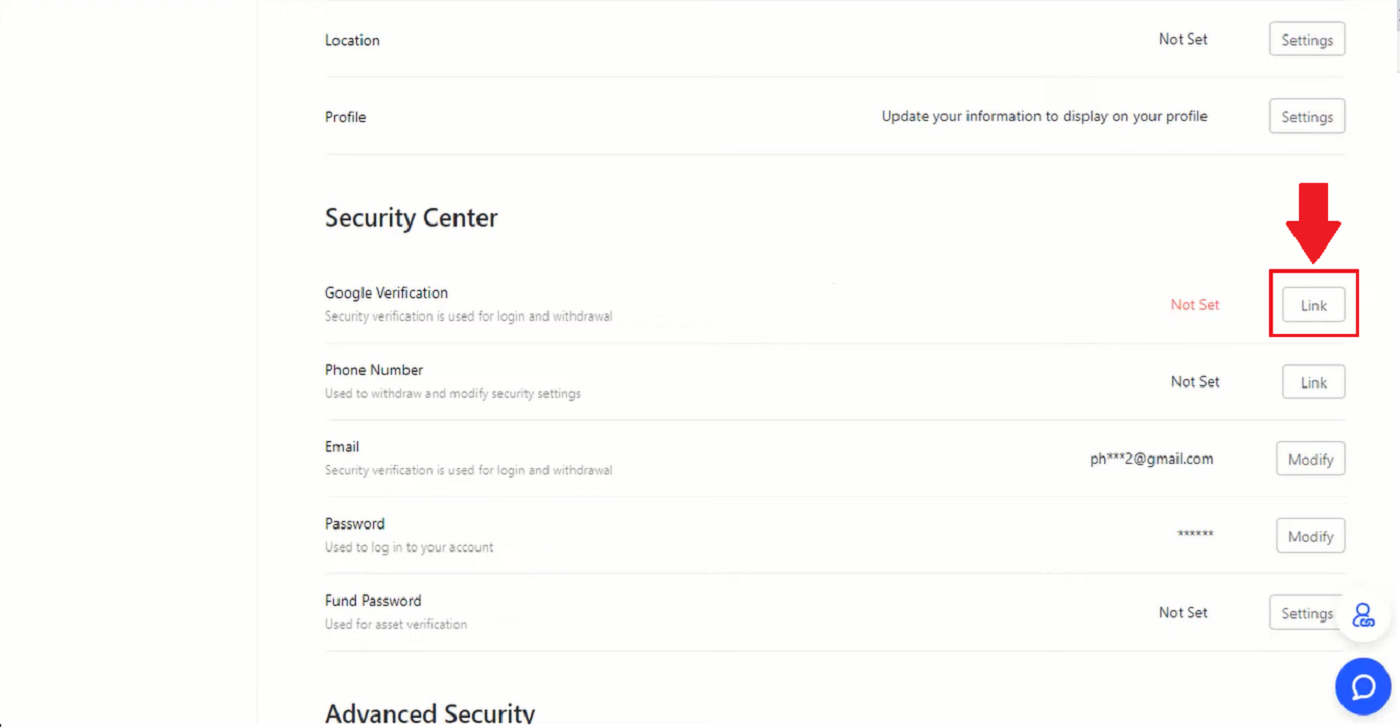
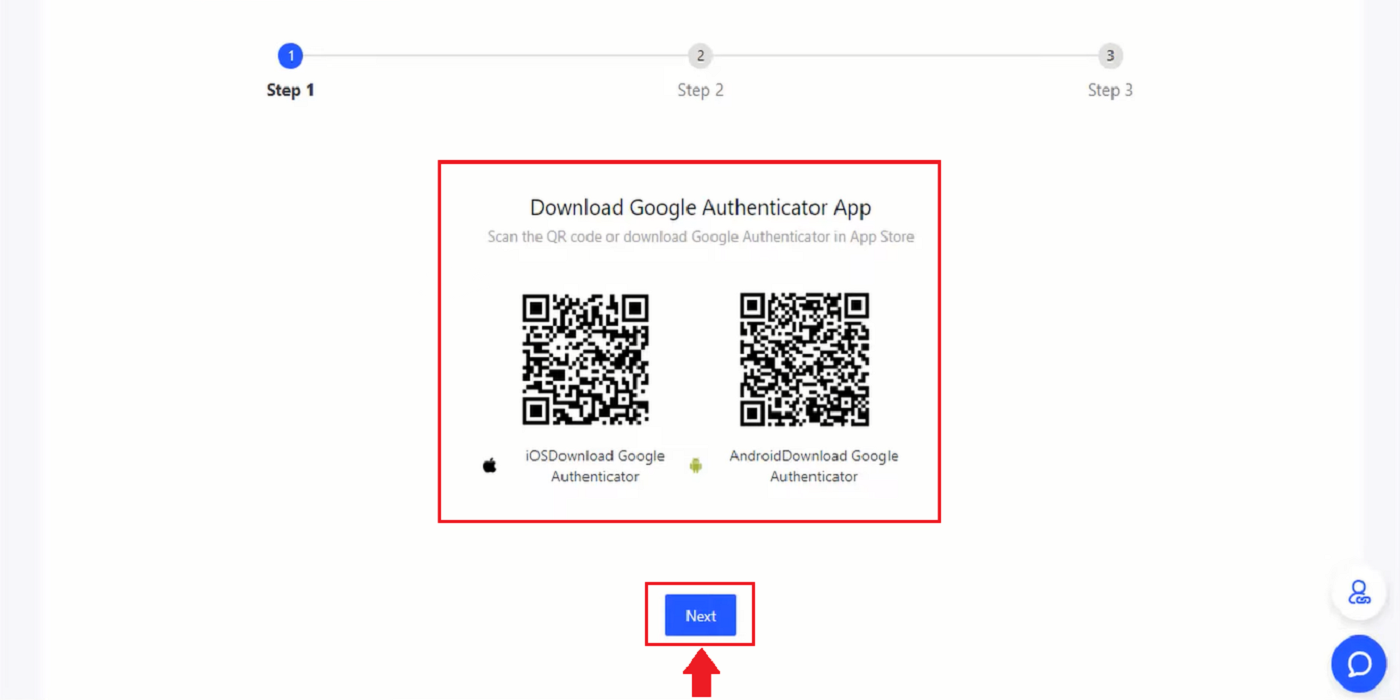
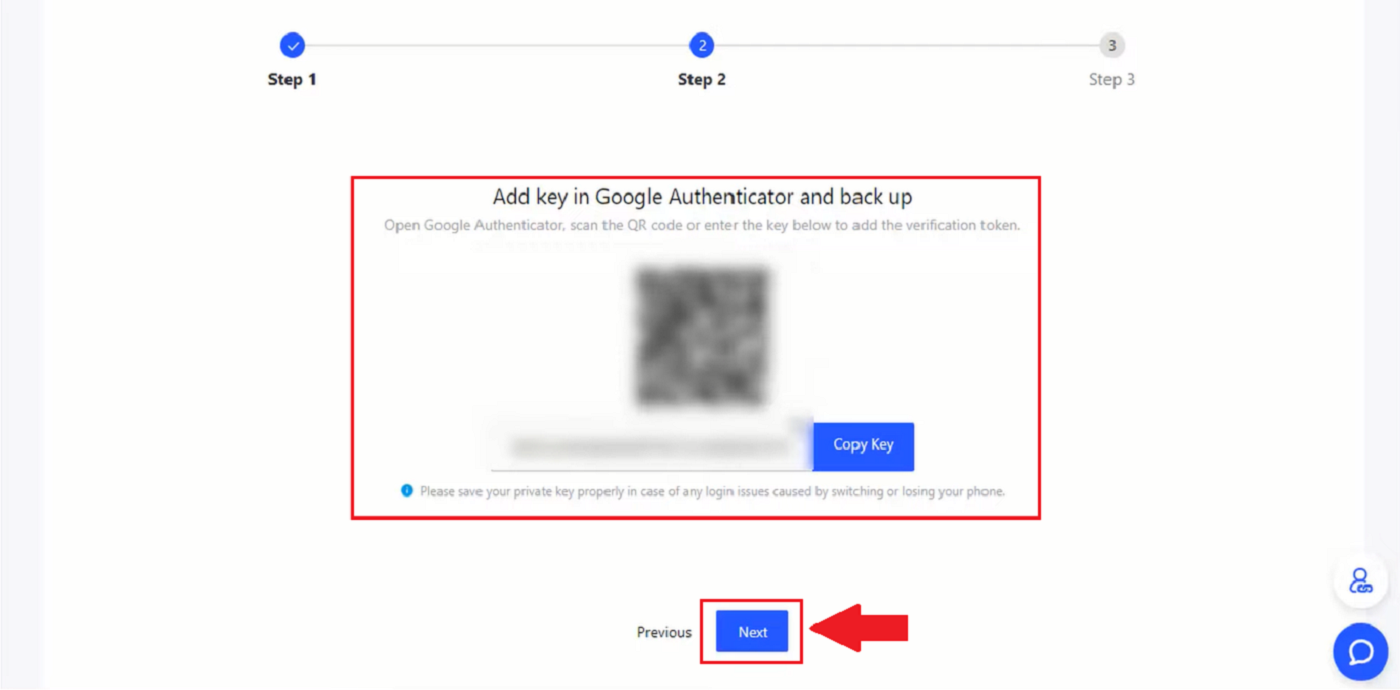
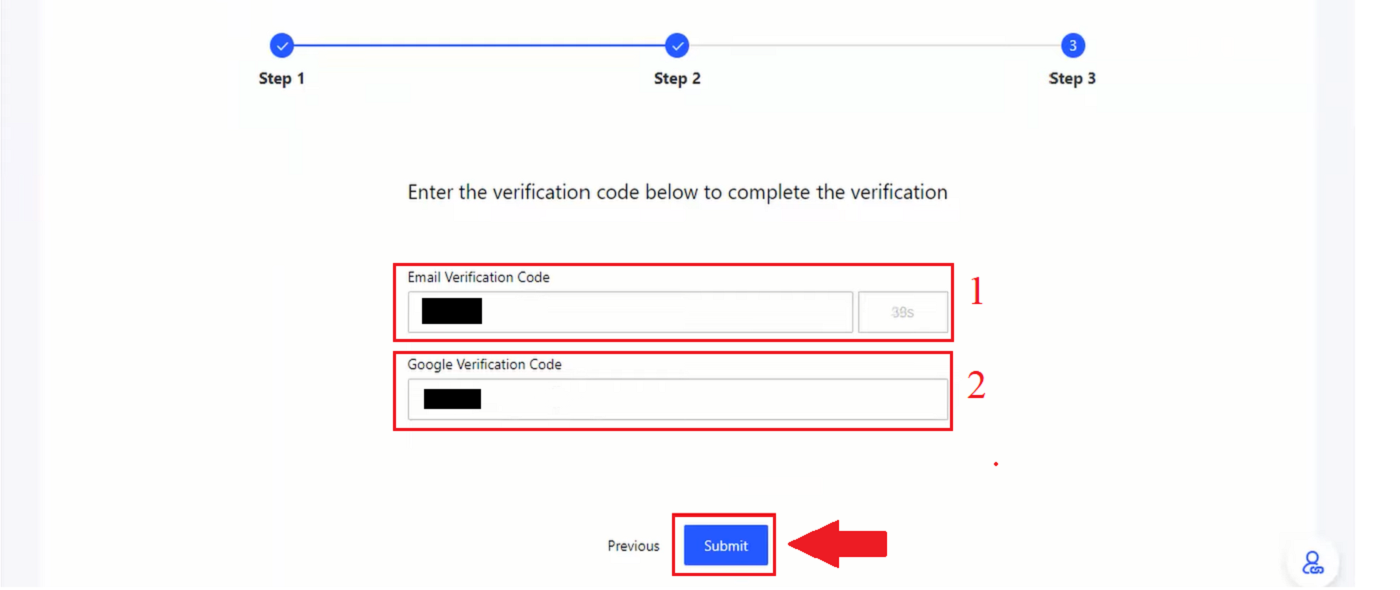
Cómo configurar la verificación del número de teléfono en BingX
1. En la página de inicio, haga clic en la etiqueta de perfil [ Seguridad de la cuenta] . 2. En el Centro de seguridad, haga clic en el icono [Enlace] a la derecha de la línea Número de teléfono. 3. En el cuadro 1, haga clic en la flecha hacia abajo para ingresar el código de área; en el cuadro 2, ingrese su número de teléfono; en el cuadro 3, el código SMS; en el cuadro 4, el código que recibió por correo electrónico; en el cuadro 5, el código GA. Luego, haga clic en el icono [Aceptar] .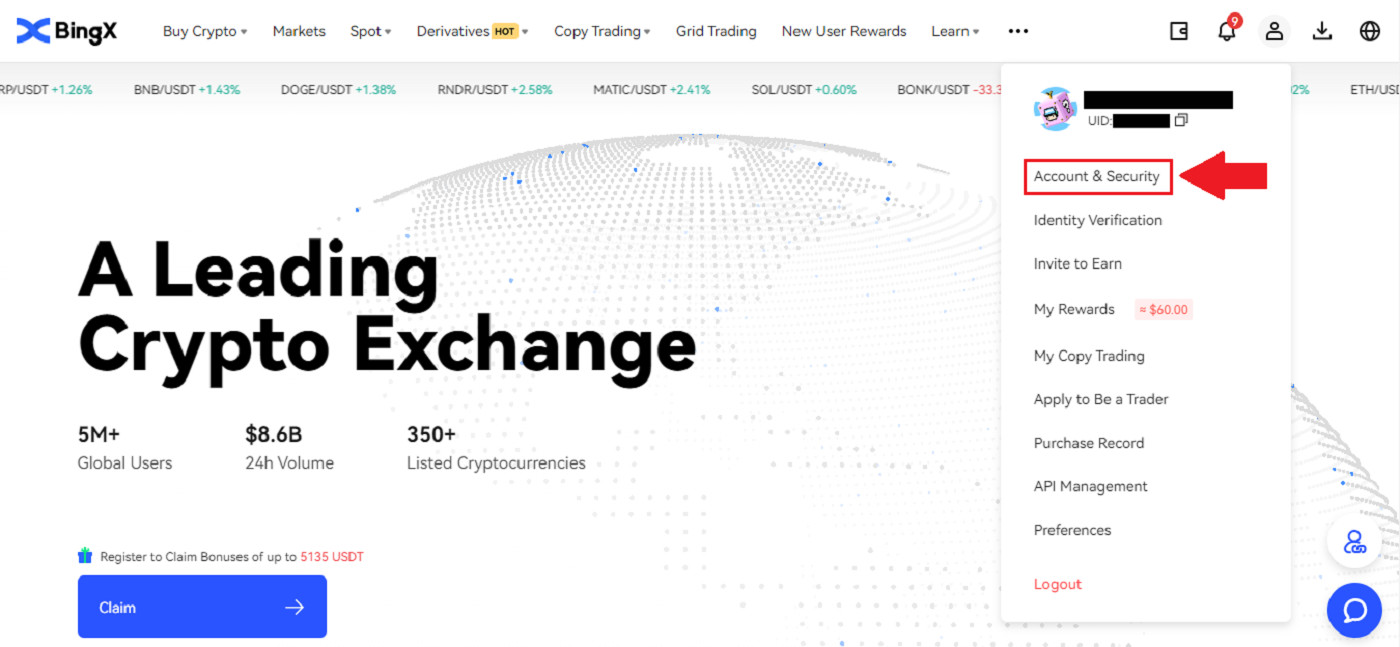

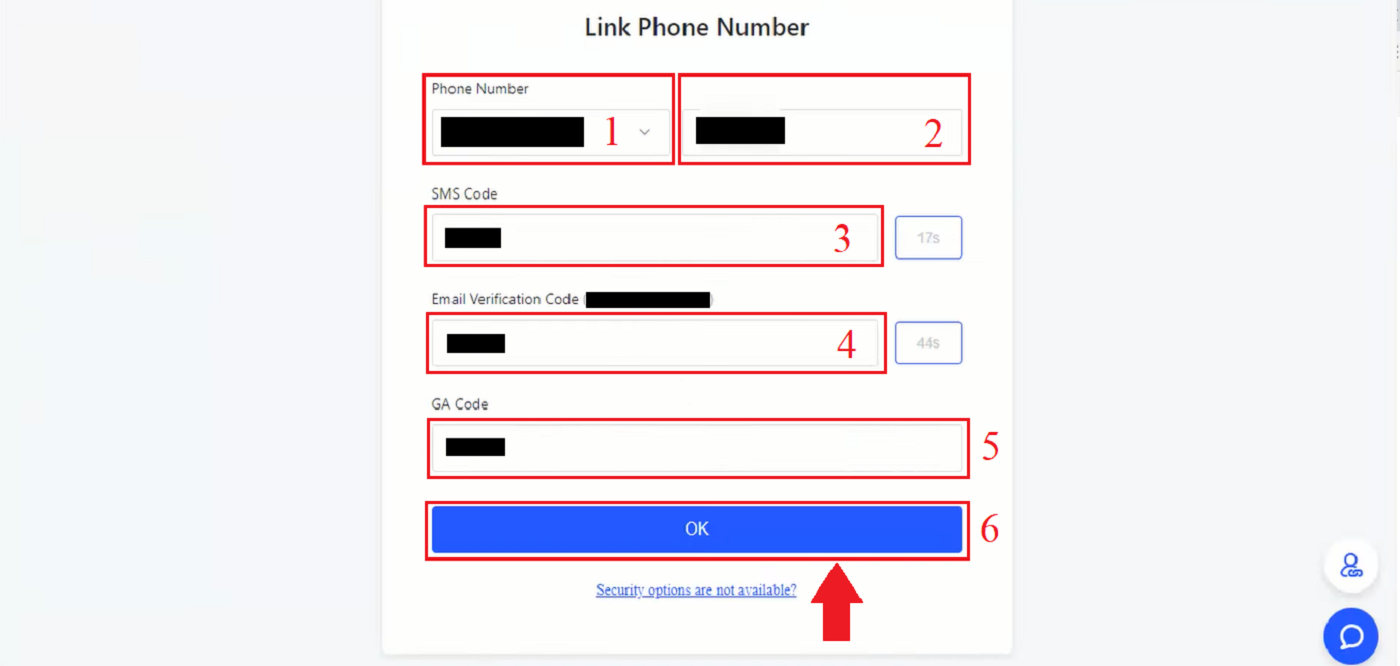
Preguntas frecuentes (FAQ)
¿Por qué me han pedido que vuelva a enviar mi selfie para la verificación de perfil?
Si has recibido un correo electrónico nuestro solicitándote que vuelvas a subir tu selfie, significa que, lamentablemente, nuestro equipo de cumplimiento no pudo aceptarla. Habrás recibido un correo electrónico nuestro explicando el motivo específico por el que no se aceptó.
Al enviar tu selfie para el proceso de verificación de perfil, es muy importante que te asegures de lo siguiente:
- La selfie es clara, sin desenfocar y en color.
- La selfie no se escanea, se vuelve a capturar ni se modifica de ninguna manera.
- No hay terceros visibles en tu selfie o reel en vivo,
- En la selfie se ven tus hombros,
- La foto está tomada con buena iluminación y no hay sombras.
Garantizar lo anterior nos permitirá procesar su solicitud de forma más rápida y sencilla.
¿Puedo enviar mis documentos de identidad/selfie para la verificación de perfil (KYC) a través del chat en vivo o correo electrónico?
Lamentablemente, por motivos de cumplimiento normativo y seguridad, no podemos subir personalmente sus documentos de verificación de perfil (KYC) por chat en vivo ni correo electrónico.
Nos adherimos a estrictas prácticas de seguridad y cumplimiento normativo, por lo que creemos y animamos a nuestros usuarios a enviar sus solicitudes con mínima intervención externa.
Por supuesto, siempre podemos ofrecerle apoyo y sugerencias durante el proceso. Conocemos a fondo qué documentos tienen más probabilidades de ser aceptados y verificados sin problemas.
¿Qué es KYC?
En resumen, la verificación KYC consiste en autenticar la identidad de una persona. "Know Your Customer" es una abreviatura. Las organizaciones financieras suelen utilizar procedimientos KYC para confirmar que los clientes potenciales son quienes dicen ser, así como para maximizar la seguridad y el cumplimiento normativo de las transacciones.
Actualmente, las principales plataformas de intercambio de criptomonedas del mundo exigen la verificación KYC. Si esta verificación no se completa, los usuarios no pueden acceder a todas las funciones y servicios.
Conclusión: Complete su configuración de BingX para una experiencia de trading segura
Registrar y verificar su cuenta en BingX es crucial para acceder a todas las funciones de la plataforma y garantizar el cumplimiento de las regulaciones financieras globales. Una cuenta verificada no solo aumenta la seguridad, sino que también desbloquea límites de retiro más altos y funciones de trading avanzadas. Siguiendo esta guía, podrá completar el proceso de configuración de forma rápida y segura y comenzar a operar de forma segura en BingX.